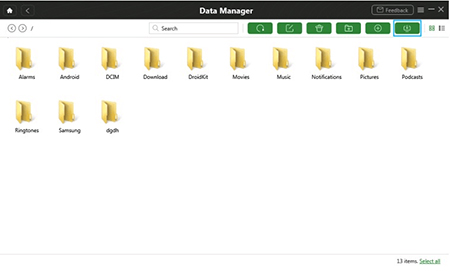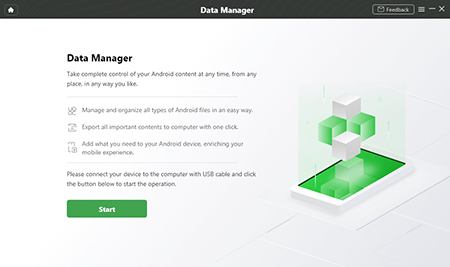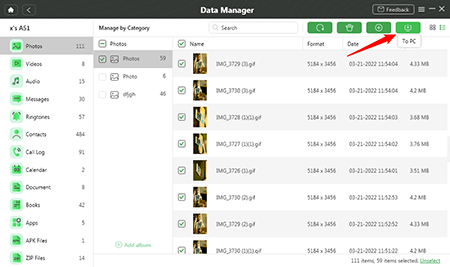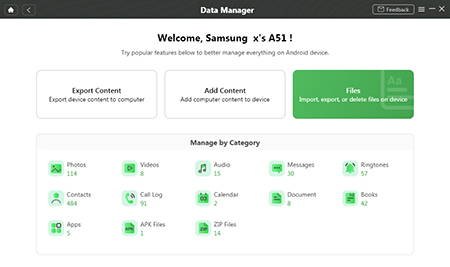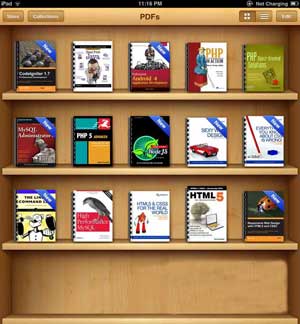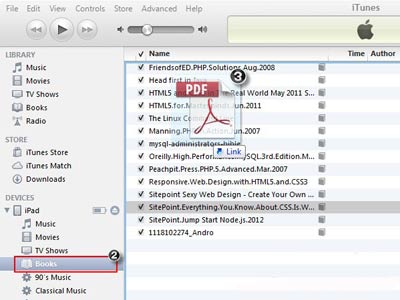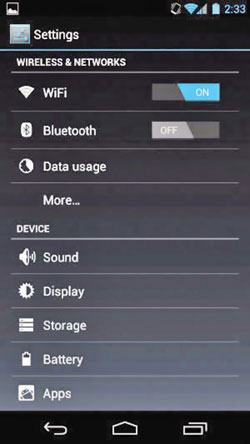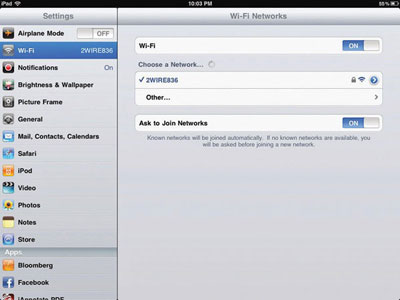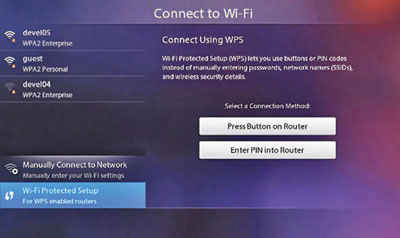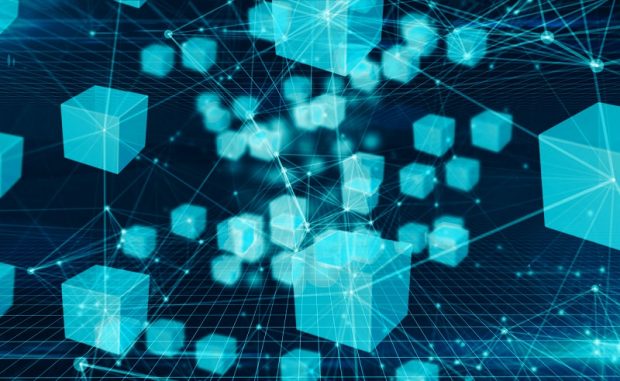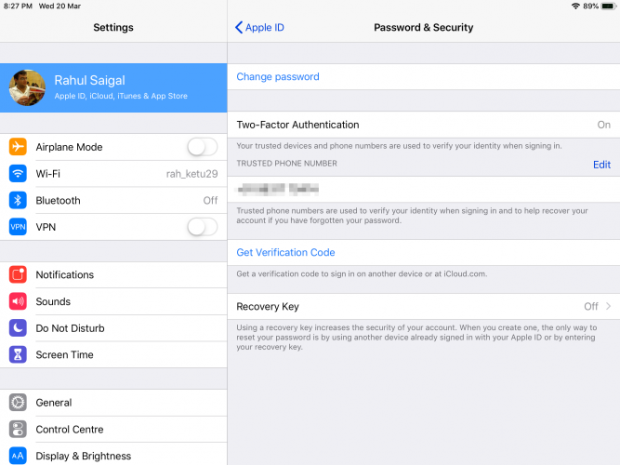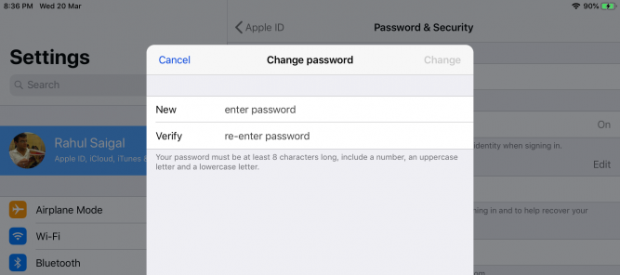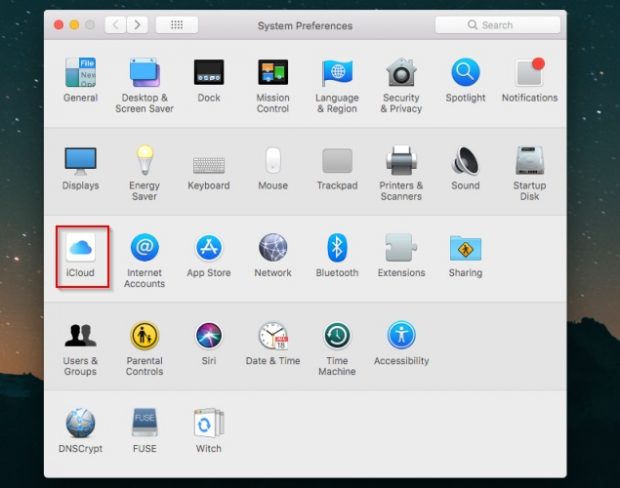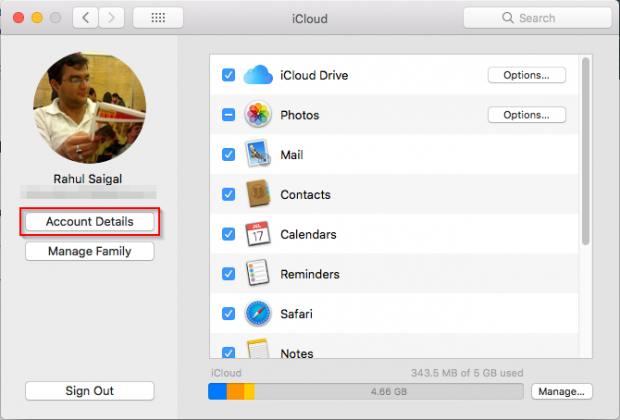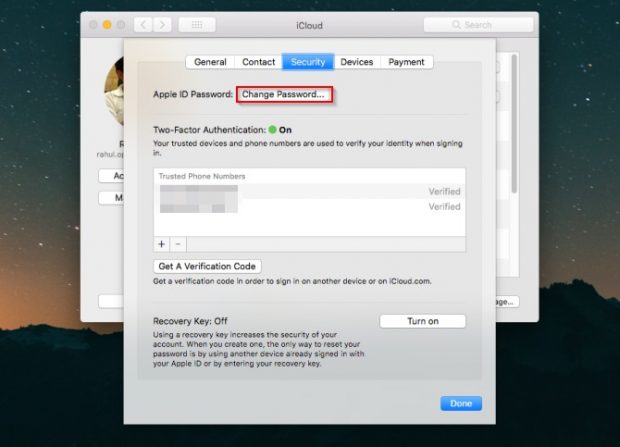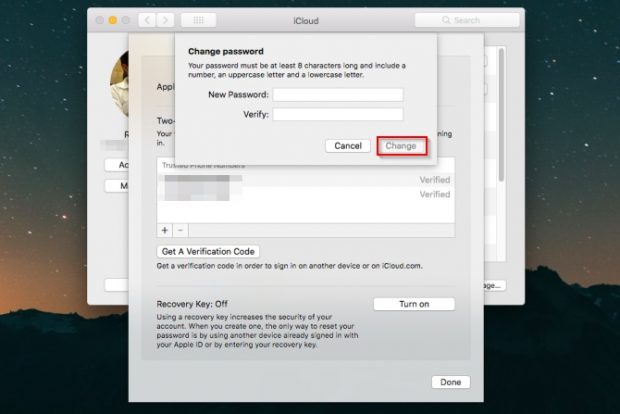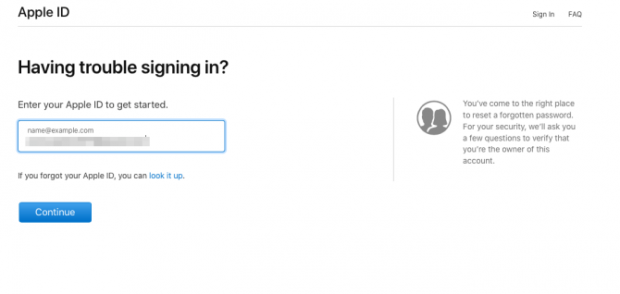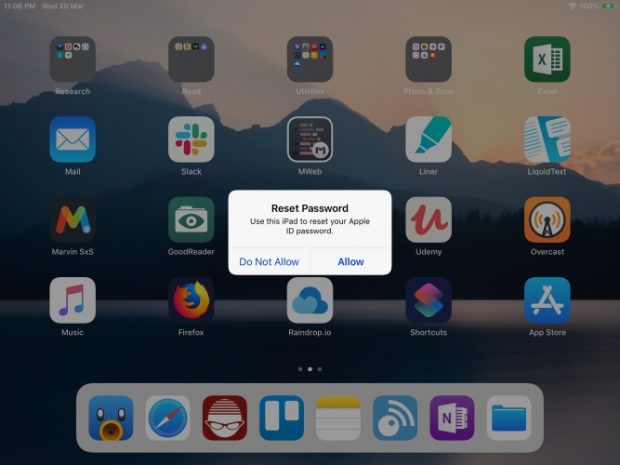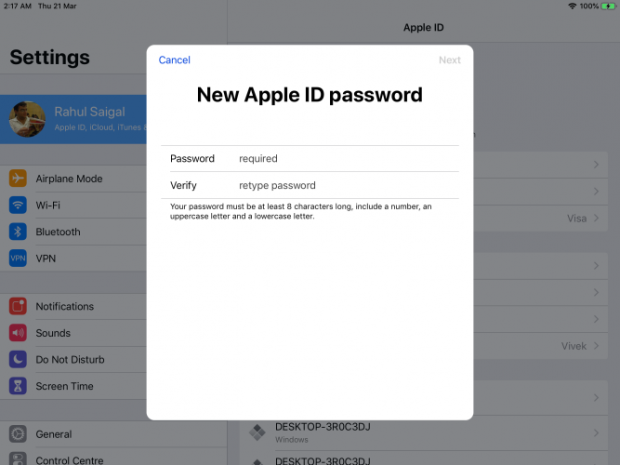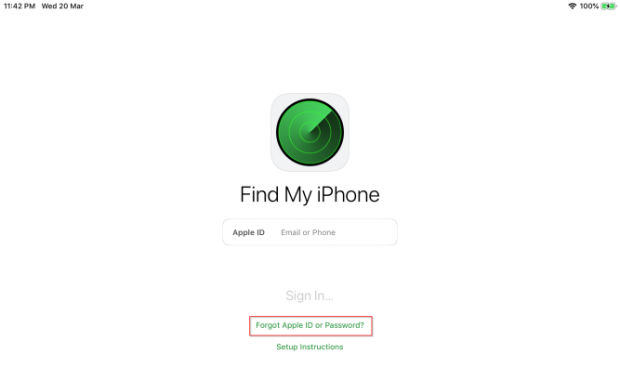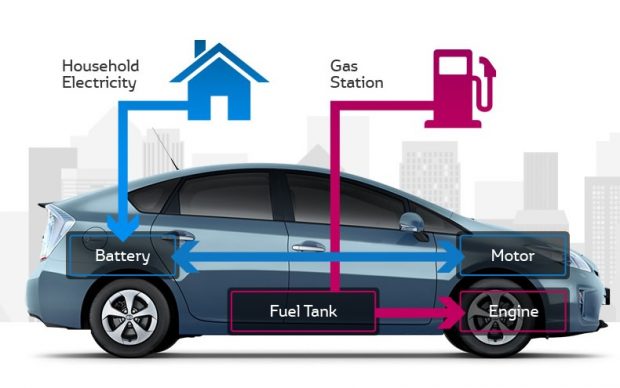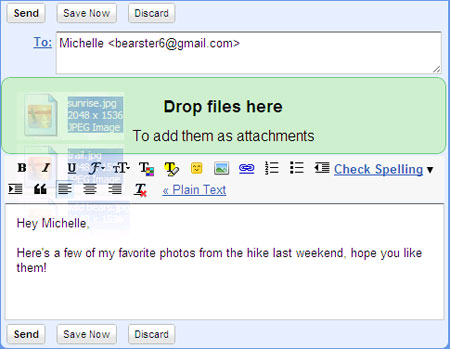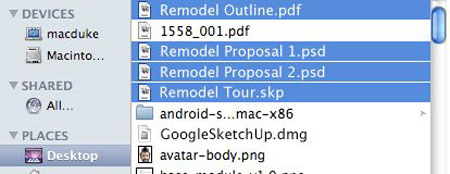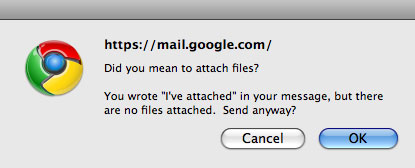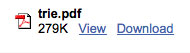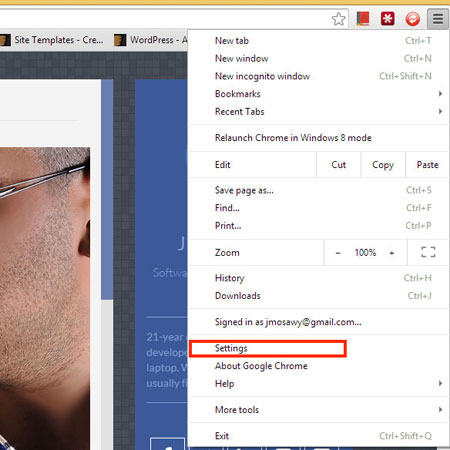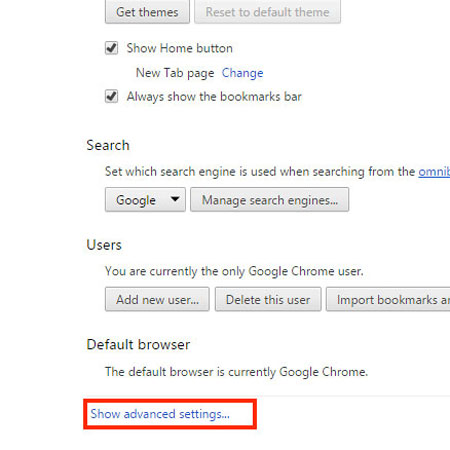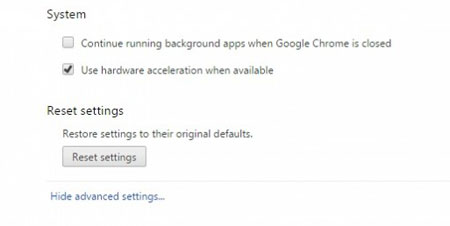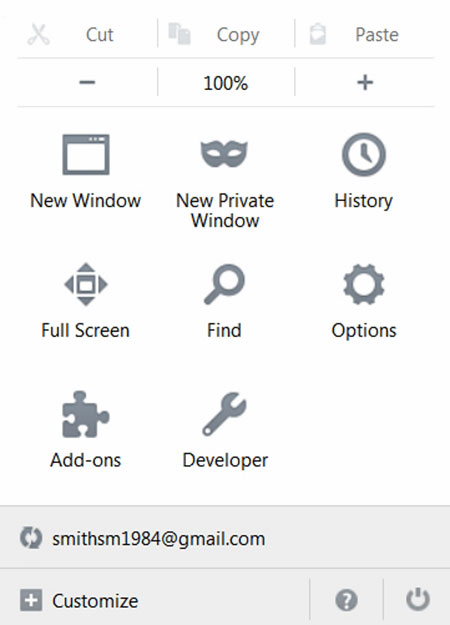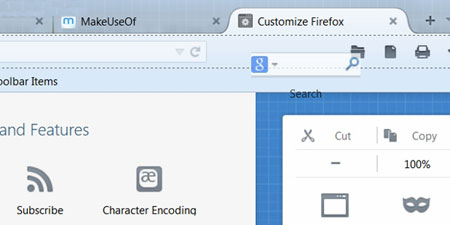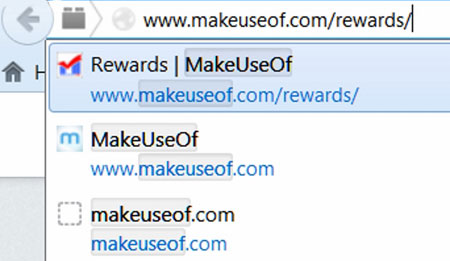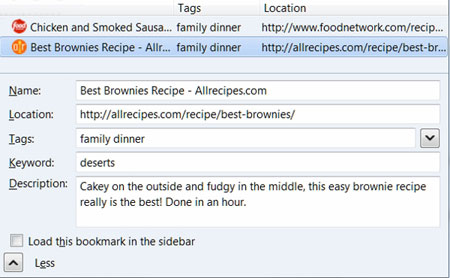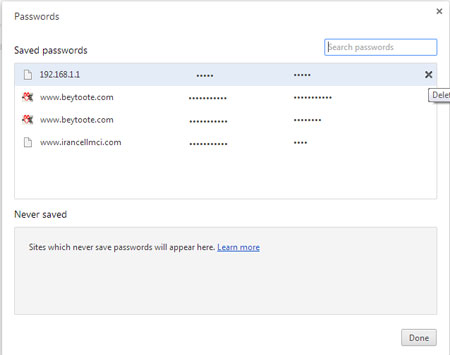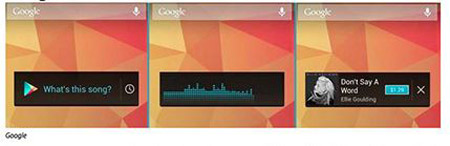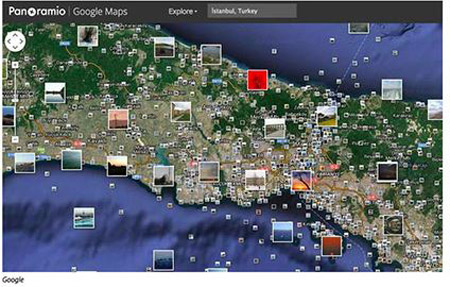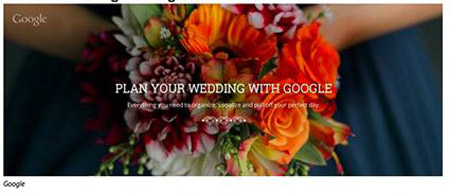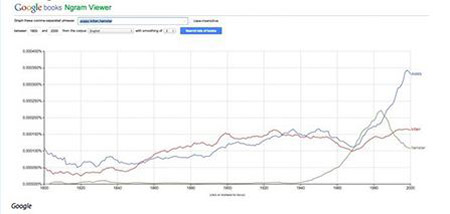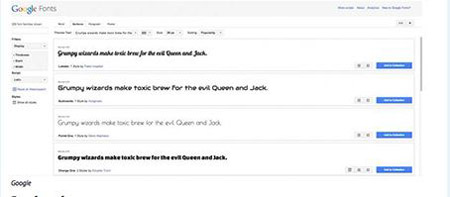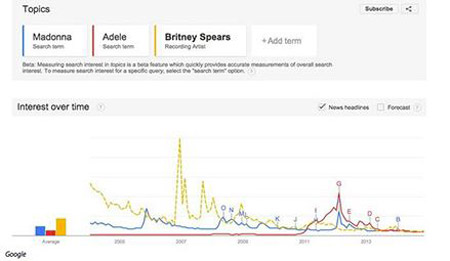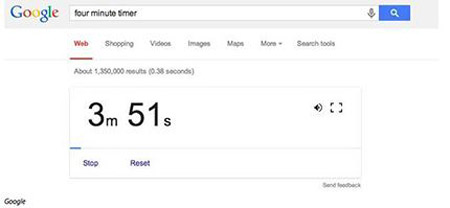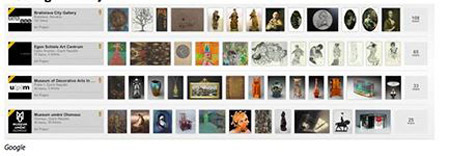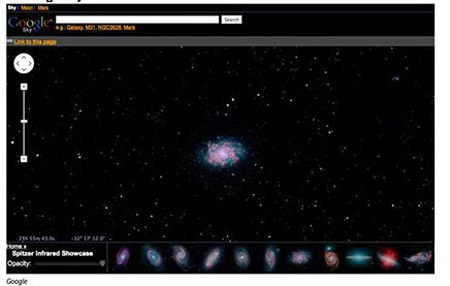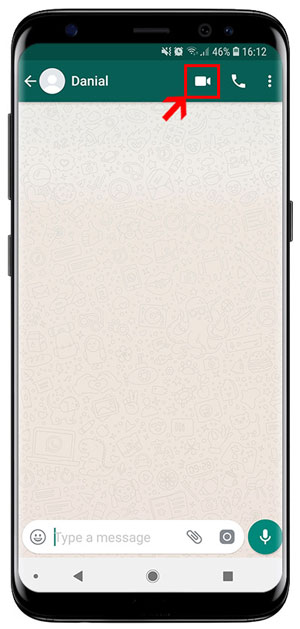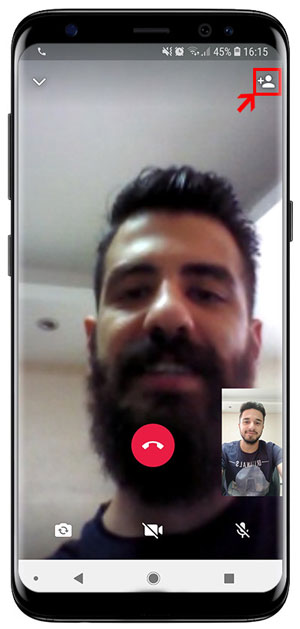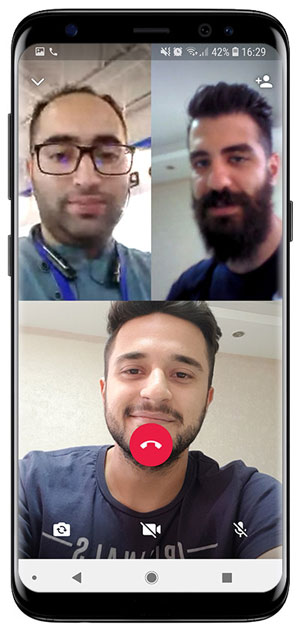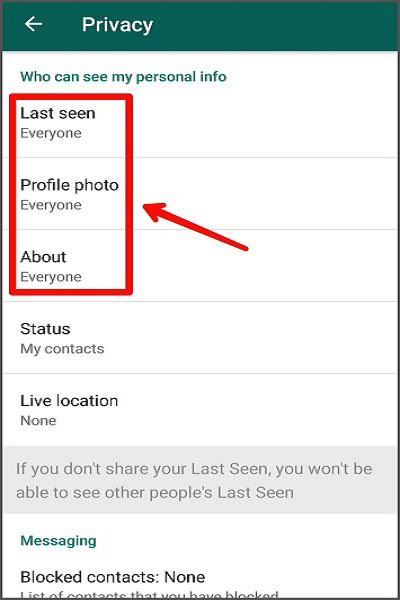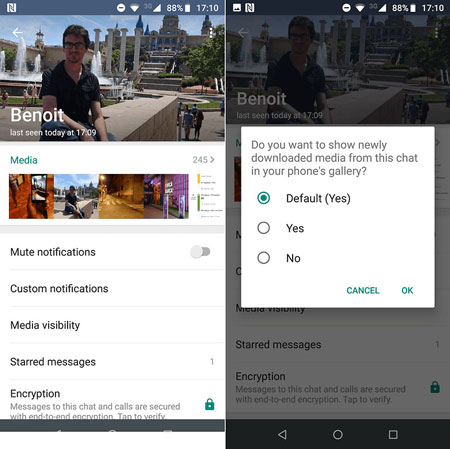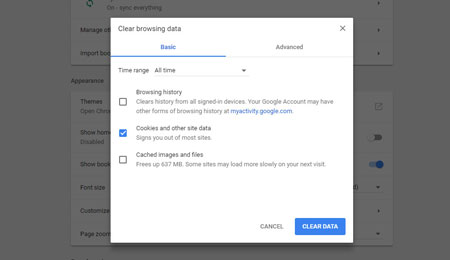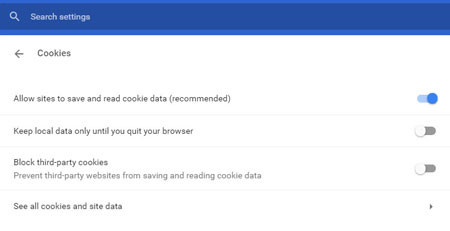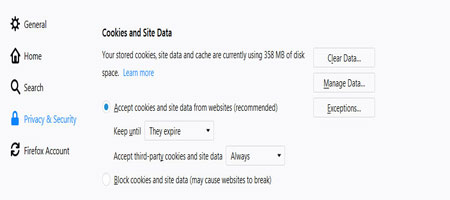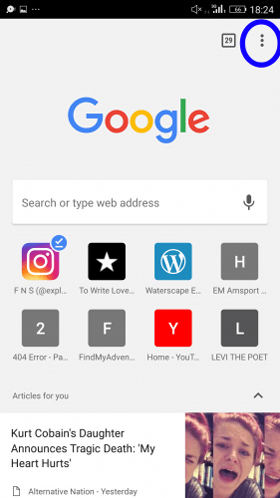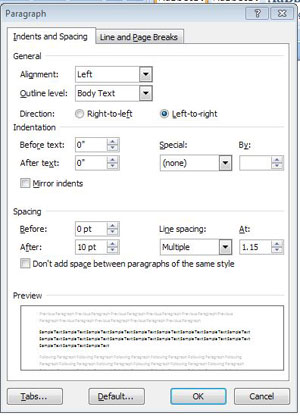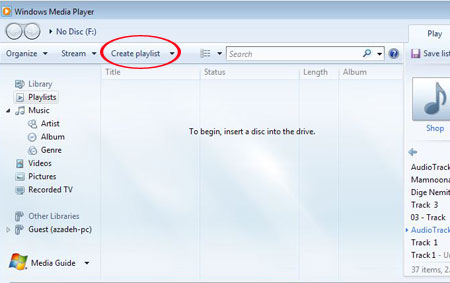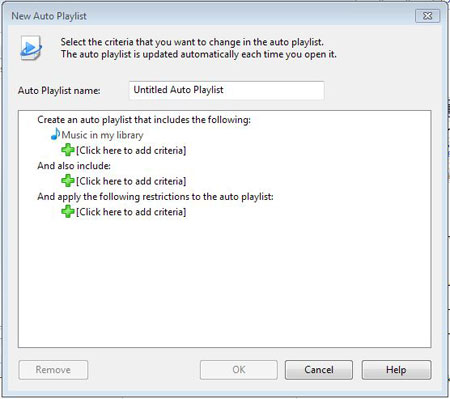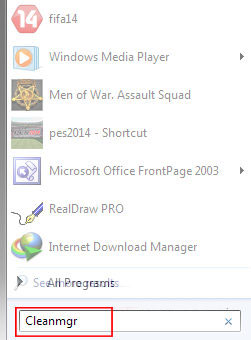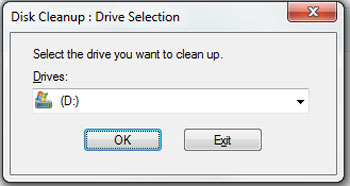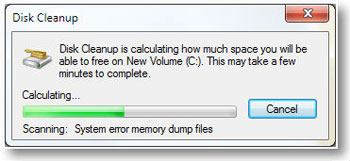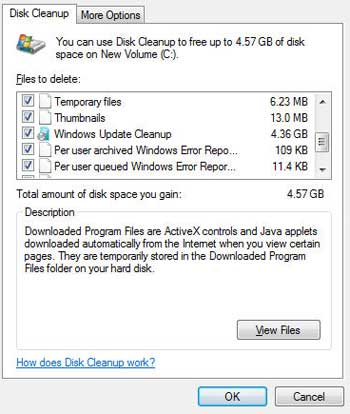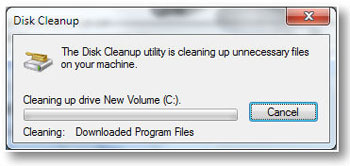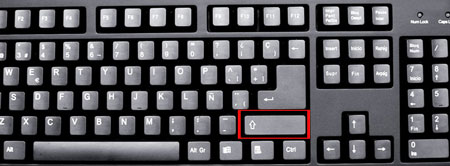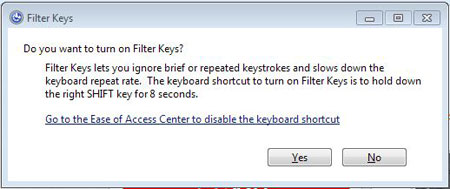قالب های فارسی وردپرس 14
این وبلاگ جهت دسترسی آسان شما عزیزان به قالب های برتر وردپرس به صورت فارسی تدوین و راه اندازی شده است.قالب های فارسی وردپرس 14
این وبلاگ جهت دسترسی آسان شما عزیزان به قالب های برتر وردپرس به صورت فارسی تدوین و راه اندازی شده است.چگونه حافظه ی داخلی اندرویدتان را آزاد کنید
اکثر موبایل هایی که سیستم عامل اندروید بر رویشان نصب هست دارای حافظه داخلی محدودی هستند و بعد از مدتی کاربر به مشکل میخورد. به این صورت که زیاد هستند اپلیکیشن هایی که فقط روی حافظه داخلی نصب میشوند و وقتی تعداد اپلیکیشن ها زیاد بشود عملا کاری نمیشه کرد با موبایلتان زیرا بعضی از برنامه ها Force Close می دهد چون هیچ حافظه ای برای قرار دادن فایل های موقتی وجود ندارد و حتا برای دریافت پیامک هم به مشکل می خورید. در این مطلب می خواهیم روش هایی را برای آزاد سازی فضای حافظه ی داخلی اندروید به شما آموزش دهیم.
در روش زیر می خواهیم طریقه ی انتقال برنامه از حافظه داخلی به حافظه خارجی و چگونگی پاک کردن فایل های Cache و Data را به شما آموزش دهیم.
بر روی Setting موبایلتون بروید و روی گزینه ی Applications کلیک نمایید:
سپس برای مدیریت برنامه های موبایلتان بر روی Manage Applications کلیک نمایید:
در حال حاضر شما لیستی از برنامه هایی که بر روی اندرویدتان نصب هست را میبینید که یک سری برنامه های سیستمی مربوط به خود سیستم عاملتان هست و یکی سری برنامه هایی هست که خودتان نصب کردید. اگر دقت کنید در قسمت پایینِ صفحه شما فضای خالی حافظه داخلیتان هم می توانید ببینید که اینجا ۴۱ مگابایت می باشد.
برای مثال بر روی Service Menu کلیک می نماییم :
همانطور که می بینید گزینه ی Move to SD card این اپلیکیشن غیر فعال هست به این معنی که قابل جابجایی به حافظه ی خارجی نمی باشد. پیشنهاد می شود اگر برنامه ای را نصب کردید از طریق روشی که گفتیم به برنامه برسید و اگر دیدید قابلیت جابجایی دارد حتما آن را منتقل کنید.
در پایین برنامه ی اینستاگرام (Instagram) را مشاهده می کنید که ما آن را انتقال دادیم به حافظه ی خارجی. بجز انتقال آن یک سری موارد دیگه هم برای آزاد سازی هست که باید بدانید، بطور مثال یک سری برنامه ها مثل اینستاگرام وقتی شما عکس ها را می بینید در موبایلتان آن ها را ذخیره می کند و حافظه ی Cache و Data شما ناخداگاه بالا خواهد رفت. در مثال زیر میبینید تقریبا ۳ مگابایت حافظه در Cache هست که Cache هم در حافظه ی داخلی می باشد، لذا باید بر روی Clear Cache و Clear Data (اگر حافظه ی قابل توجهی را ذخیره کرده بود) کلیک نمایید و پاک کنید که حافظه آزاد شود. شاید از دیدتان زیاد به نظر نرسد این مقدار ولی همین برنامه بعد از مدتی خیلی بالاتر از این فضایی که دیدید اشغال می کند، شخصا من تا ۵۰ مگابایت هم دیده ام.
پی نوشت ۱ : اگر تعداد برنامه های نصب شده تان خیلی زیاد هست و وقت اینکار رو ندارید که تک تک چک کنید چه برنامه هایی قابل انتقال به حافظه ی خارجیتان هستند یا چقدر Cache بلااستفاده دارید برای پاک کردن می توانید از برنامه ی رایگان APP2SD استفاده کنید که از مارکت بازار یا مارکت های دیگر قابل دانلود هست.
پی نوشت ۲ : اگر برنامه ی غیر ضروری دارید که بر روی حافظه ی داخلیتان هست و قابلیت انتقال بر روی حافظه خارجی ندارد از دکمه ی Uninstall در عکس بالا استفاده کنید.در صورتی که بر روی iPad خود از نسخهی 5 به بعد سیستمعامل iOS استفاده میکنید حتماً با قابلیت Multitasking Gestures آشنایی دارید. به وسیلهی این قابلیت میتوانید با استفاده از 4 یا 5 انگشت خود و بدون نیاز به استفاده از دکمهی Home کارهای مختلفی را انجام دهید. با جمع کردن 5 انگشت به سمت هم دیگر از اپلیکیشنی که در آن هستید خارج شوید، با قرار دادن 5 انگشت بر روی صفحه و حرکت دادن آن به بالا نوار اپلیکیشنهای در حال اجرا را نمایان کنید و یا با قرار دادن 5 انگشت بر روی صفحه و حرکت دادن آنها به چپ و راست بین اپلیکیشنهای مختلفِ در حال اجرا جابجا شوید. این قابلیت بسیار مفید و کاربردی است اما در برخی اپلیکیشنها نظیر بازی Fruit Ninja ممکن است باعث ایجاد اختلال در بازی شود. شما میتوانید در مواقع مورد نیاز این قابلیت را به آسانی غیرفعال کنید. در این ترفند به نحوهی انجام آن خواهیم پرداخت.
بدین منظور:
ابتدا از صفحهی اصلی دستگاه وارد Settings شوید.
سپس از قسمت سمت چپ صفحه General را انتخاب کنید.
اکنون کافی است گزینهی Multitasking Gestures را بر روی Off تنظیم کنید.
پس بازار چشم وهمچشمی بسیار داغه و کل میخوان برسن به رتبه یک و از طرفی گوگل هم نمی خواد که تکنیک ها و روشهایی که به وسیله اونها به سایتها رتبه میده رو کسی بفهمه و برای همین سعی میکنه به چهره مداوم از طریق تغییر دادن الگوریتم های خودش کاری کنه که هیچکس نفهمه چطور باید در گوگل اومد بالا.
اما این میان افرادی هستند که خوره بهینه سازی سایت هستند و از روش های گوناگون سعی می کنن متوجه بشن پشت پرده گوگل چی می گذره و با آزمایش تکنیک های گوناگون در حال برملا کردن رازهای گوگل هستن. واقعا دستشون درد نکنه :)
در پیوسته 10 آزمایش بسیار جذاب روی بخشهای گوناگون کارایی گذار در سئو و نتیجه اون رو معرفی می کنم که توسط بزرگان بهینه سازی سایت در گیتی سپریدن شده و ما هم به عنوان کاربر میتونیم از این آزمایش ها برای سایت های خودمون ایده بگیریم.
تکنیک های سئو و نتایج آن
آزمایش نخست : تکنیک آسمان خدشه و کارایی گذاری اون در سئو
برایان کیش Brian Dean از سایت معروف Backlinko تکنیکی به اسم آسمان خراش Skyscraper آفرینش کرد که با استفاده از این تکنیک میشه خیلی خوب نتیجه گرفت به خصوص در کلمات پر سرچ و حائز چشم وهمچشمی زیاد.
تکنیک آسمان خدشه Skyscraper چیه ؟
این تکنیک میگه اگر میخواهید روی کلمه پر رقابتی گوگل شما رو در صفحه نخست نمایش بده, نخست باید ببینید در حال حاضر چه سایتهایی در صفحه نخست هستند.بعد مطالب اونها رو بررسی کنید و مطلبی در سایت خودتون بنویسید که از تمام رقبا طولانی تر و جامع تر باشه و تمامی جوانب کلمه کلیدی باره عقیده شما رو پوشش بده.(یعنی اگه میخواهید دیده بشید باید برجی بسازید که از باقی برج ها بلندتر و شیک تر باشه)
استفاده از این تکنیک باعث میشه سایت های زیادی به عنوان مرجع به شما لینک تن و گوگل هم محتوای شما رو به عنوان مرجع تشخیص میده و شما رو در نتایج میاره بالا.
تذکر : بدبختانه شوربختانه مدیران سایتهای ایرانی علاقه چندانی ندارند به سایتهای پارسی به عنوان مرجع لینک بدین و تموم لینک های مقالات میره به ویکیپدیا و همین مایه شده سایت Wikipedia روی تمامی کلمات بالا باشه و رتبه خوبی داشته باشه.
آزمایش تکنیک skyscrapper
نتیجه این تست : استفاده از تکنیک آسمان خراش مایه موفقیت 11 درصدی در چگونگی کلی سئو سایت و افزایش 110% شدامد ورودی سایت روی کلمه کلیدی باره عقیده شده
آزمایش دوم : گرفتن بک لینک از صفحاتی که لینک خروجی زیادی دارند تاثیری نداره
یکی از سئو کارهای سرشناس استرالیا به نام دن پتروویچ Dan Petrovic که دلنوشته های خودش رو در سایت Dejan SEO منتشر میکنه تست جالبی روی بک لینک سپریدن داده.
یک ایمان بین سئو کارهای هستی داره که اگر سایتی زیاد لینک خروجی به جاهای گوناگون داشته باشه تاثیر لینکها ناچیز میشه.
برای انجام این تست آقای پتروویچ 2 سایت گوناگون برپایی کرد و یک ماه فرصت عدل که این سایتها روی کلمات مختلف رتبه بگیرن و در نتایج دیده بشن.
سپس به یگانه از سایتها از یک سایت با اتوریتی 70 بک لینک عدل (تعداد زیاد زیادی لینک خروجی در این سایت هستی داشت) و پس از چند روز سایت از رتبه 70 به رتبه 3 رسید ولی سایتی که لینک نداشت هیچ تغییر رتبه ای نداشت.
افراد زیادی هستند که علاقه زیادی به مطالعه کتاب ها و مجلات الکترونیکی دارند و حتی با انتقال آنها به تلفن همراه خود سعی می کنند هرجا که وقت مناسبی داشتند به مطالعه بپردازند. اما زمانی که شما یک iPad را خریداری کنید طراحی سایت حرفه ای وردپرس حتی اگر علاقه ای به مطالعه فایل های PDF نداشته باشید، به خاطر یک صفحه نمایش بزرگ و لمسی با رزولوشن فوق العاده ناخودآگاه مشتاق خواهید شد. اپلیکیشن های زیادی برای مشاهده و خواندن فایل های PDF وجود دارد که در این پست قصد داریم شما را با یکی از این اپلیکیشن ها آشنا کنیم.
iBooks نام یکی از بهترین اپلیکیشن های مشاهده فایل های PDF در آی پد و آیفون است. این اپلیکیشن فوق العاده ویژگی های زیادی را دارد که در زیر به برخی از آنها اشاره می کنیم:
# امکان جستجوی بیش از ۱.۵ میلیون ایبوک در iBookstore
# امکان مشاهده فایل های PDF و EPUB
# امکان جستجوی یک کلمه یا عبارت در داخل ایبوک ها و اسناد
# امکان های لایت و بوکمارک کردن متن دلخواه شما
# امکان ترجمه اسناد در داخل خود اپلیکیشن
# امکان ساخت کتابخانه و چرخاندن صفحه
# امکان خواندن کتاب ها توسط خود iPad با استفاده از ویژگی Voiceover
اپلیکیشن iBooks رایگان است و شما می توانید از ۲ طریق آن را بر روی آیفون یا آی پد دانلود و نصب کنید. اگر به اینترنت دسترسی دارید می توانید از طریق خود iPad یا iPhone به فروشگاه اپل مراجعه کرده و این اپلیکیشن را دانلود کنید. اما اگر دستگاه شما به اینترنت متصل نیست می توانید این کار را از طریق کامپیوتر نیز انجام دهید. برای انجام این کار شما باید آخرین نسخه نرم افزار iTunes را از اینجا دانلود کرده و بر روی کامپیوتر خود نصب کنید.
سپس می توانید با انتقال اپلیکیشن به آی پد یا آیفون آن را نصب کنید. در آخر باید فایل های PDF خودتان را از طریق برنامه انتقال دهید. برای مشاهده جزئیات بیشتر این اپلیکیشن اینجا کلیک کنید.تبلت ها موجوداتی هستند که میانه خوبی با کابل ندارند و دوست دارند همه کارهایشان را به صورت بی سیم و بدون نیاز به کابل انجام دهند. از جمله این کارها اتصال به اینترنت یا شبکه است. شما نمی توانید تبلت ها را با کابل شبکه به اینترنت وصل کنید. بنابراین نیاز دارید که تنظیمات و قابلیت های بی سیم تبلت خود را کشف کرده و روی آن ها تسلط داشته باشید؛ همان چیزی که این مقاله می خواهد به شما آموزش بدهد. فقط باید یک نکته را مد نظر داشته باشید. مدل های مختلف تبلت از سیستم عامل ها و رابط های کاربری گرافیکی مختلفی استفاده می کنند و به همین خاطر برخی اوقات مراحل گام به گام راه اندازی اتصالات بی سیم کمی با چیزی که ما می گوییم متفاوت می شود و اینجا است که باید از هوش خودتان کمک بگیرید. اما زیاد نگران نباشید؛ زیرا مراحل کلی برای همه تبلت ها یکسان است.
تبلت های اندرویدی
اگر یک تبلت اندرویدی دارید، برای دسترسی به تنظیمات وای فای (Wi-Fi) دستگاه آیکون Settings صفحه نمایش اصلی را لمس کنید یا از بخش برنامک ها Settings را انتخاب کنید. مرحله بعدی انتخاب کردن گزینه Wireless & Network و به دنبال آن انتخاب Wi-Fi است. اگر دارید از اندروید 4 استفاده می کنید، باید وضعیت بخش وای فای را به حالت ON یا فعال در بیاورید. وقتی وارد تنظیمات وای فای شدید، باید فهرستی از شبکه های بی سیم فعال اطراف را مشاهده کنید. اگر بعد از نام هر شبکه یک علامت قفل مشاهده می کنید، یعنی باید برای اتصال به آن ها رمز عبور شبکه بی سیم را داشته باشید. برای اتصال به یک شبکه خاص کافی است روی نام آن ضربه بزنید و در صورت نیاز رمز عبور را وارد کنید. اکنون باید به شبکه بی سیم مورد نظرتان متصل باشید و اگر اینترنت در آن به اشتراک گذاشته شده است، از اینترنت استفاده کنید و لذت یک اتصال بی سیم واقعی را بچشید.
می توانید تنظیمات وای فای تبلت را به حالت خودکار قرار دهید تا پس از هر بار روشن شدن شبکه بی سیم مورد نظر را پیدا کرده و به آن متصل شود (شکل 1). برای این کار در همان بخش تنظیمات وای فای روی گزینه Add Network ضربه بزنید و نام شبکه یا همان SSID آن را وارد کنید و کلید Save را بزنید. اگر برعکس نمی خواهید تبلت شما به طور خودکار و طولانی مدت به شبکه بی سیم متصل باشد و باتری مصرف کند، از بخش تنظیمات وای فای نام شبکه را انتخاب کنید و گزینه Forget را در باکس ظاهر شده انتخاب کنید تا این طوری در هر زمان که نیاز داشتید با وارد کردن رمز عبور به شبکه متصل شوید.
تبلت های iPad
کاربران تبلت های اپل مسیر ساده تری برای اتصال به شبکه های بی سیم پیش رو دارند. کافی است برنامک Settings را انتخاب و روی گزینه Wi-Fi کلیک نمایند. اگر وای فای خاموش است، روی آیکون On/Off ضربه بزنید تا روی وضعیت ON قرار گیرد. iPad به طور خودکار شروع به گشتن برای شبکه های بی سیم نزدیک خود خواهد کرد و فهرستی از آن ها را به شما نمایش می دهد(شکل 2). روی نام شبکه مورد نظرتان ضربه بزنید و اگر رمز عبور درخواست کرد، آن را وارد کنید. اگر iPad به شبکه بی سیم متصل شده باشد، آیکون شبکه روی صفحه نمایش آبی رنگ خواهد شد. یک قابلیت دیگر روی iPad مشاهده قدرت سیگنال های دریافتی از شبکه بی سیم است. این قابلیت در منوی Wi-Fi قرار دارد. براساس این قابلیت می توانید نزدیک ترین و پرقدرت ترین شبکه را انتخاب و به آن متصل شوید.
تبلت های بلک بری
روی تبلت هایی که سیستم عامل بلک بری نصب شده است، برای دستیابی به تنظیمات شبکه های بی سیم می توان به علامت Wi-Fi در نوار وضعیت (Status Bar) رفت. باقی مراحل مانند تبلت های دیگر است: شبکه خود را انتخاب و رمز عبور را وارد کنید و کلید Connect را ضربه بزنید. در هنگامی که شبکه های بی سیم موجود فهرست می شوند، می توانید اطلاعاتی درباره وضعیت امنیت آن ها و پروتکلی که استفاده شده است، به دست آورید (شکل 3).
چرا باید به وای فای متصل شویم؟
یک روز داشتم برای دوستی آموزش می دادم که چگونه تبلت خود را به شبکه بی سیم خانه شان وصل کند و از اینترنت استفاده کند و چه تنظیماتی در این بخش وجود دارد. بعد از این که کلی صحبت و در باب خوبی وای فای سخنرانی کردم، خیلی ساده گفت «اصلاً چرا باید به شبکه بی سیم وصل شوم؟» من از این سؤال متعجب شدم و با خودم گفتم یعنی کاربری هست که یک دستگاه تبلت خریده باشد و نداند چرا باید به اینترنت یا شبکه بی سیم وصل شود؟ اما برخلاف تصورم وجود داشت و ممکن است تعداد آن ها کم هم نباشد. پس اجازه بدهید مقاله را با دلایل استفاده از اینترنت روی تبلت ها تمام کنیم.
اگر یک دستگاه تبلت به اینترنت متصل باشد (برای اتصال به اینترنت باید به شبکه بی سیم متصل باشد)، کاربر خوش اقبال این دستگاه تبلت می تواند به راحتی وبگردی کند، ایمیل های خود را چک کرده و جواب بدهد، اخبار و فیدهای جدید سایت ها را مرور کند، وضعیت آب وهوا و میزان دما را بررسی کند و روی صفحه نمایش نشان بدهد، وضعیت جغرافیایی خود روی گوگل مپ یا هر نقشه دیگر را مشخص کند و نزدیک ترین مکان های بزرگ عمومی را نسبت به خود دریافت کند، اسناد و فایل های خود را آپلود یا دانلود کند و در نهایت چه چیزی بهتر از این که می تواند به صورت آنلاین فیلم تماشا کرده یا موسیقی گوش کند. البته این قابلیت آخر هنوز در ایران به خوبی جوابگو نیست و باید از اینترنت پرسرعت استفاده کنید. این نکته یادم رفت که برای نصب و دانلود یک برنامک جدید روی تبلت هم به اینترنت نیاز دارید.در صورتی که بر روی گوشی iPhone خود از Siri استفاده میکنید، حتماً میدانید که با نگهداشتن کلید Home میتوان به آن دسترسی داشت. از Siri میتوان برای دسترسی به اطلاعات درون گوشی نیز بهره برد. از این رو شاید ترجیح بدهید تا برای دسترسی به آن یک رمز عبور تعیین کنید تا دیگر افراد نتوانند از آن استفاده کنند. به ویژه که این وقتی گوشی در حالت قفل نیز قرار دارد میتوان Siri را فراخوانی کرد. در این ترفند به نحوهی انجام این کار پیدازیم.
بدین منظور:
ابتدا وارد Settings شوید.
سپس General را انتخاب کنید.
حال Passcode Lock را لمس نمایید.
در این مرحله اطمینان پیدا کنید یک رمز عبور در قسمت Passcode Lock فعال است.
سپس از قسمت Allow Access When Locked گزینهی Siri را بر روی ON تنظیم نمایید.
اکنون به هنگام دسترسی به Siri از شما درخواست رمز عبور میشود.
کمتر شارژ کنید بیشتر استفاده کنید (راهنمای خرید پاوربانک فست شارژ)
وابستگی دنیای امروز به گوشی های هوشمند بر هیچکس پوشیده نیست، اما فارغ از نوع و بهایی که برای این گوشیها پرداخت میکنید، همواره با ضعف محدودیت شارژ روبرو هستید، از این رو دستگاهی به نام پاوربانک جهت رفع نگرانی شما در مقابله با این محدودیت تولید شد. اما تکنولوژی تنها به این بسنده ننموده و با سرعتی باورنکردنی به سمت تقویت و توانمندی است. در این راستا کمپانی انرجایزر با بهره گیری از تکنولوژی کوالکام در شارژ سریع محصولات هوشمند و با شعار کمتر شارژ کنید بیشتر استفاده کنید، به تولید مدلهای متنوعی از این پاوربانک فست شارژپرداخت.
یکی از بهروزترین این مدلها، پاوربانکهایی است که به فناوری Quick Charge 3.0 مجهز بوده و توانایی برقراری ارتباط هوشمند با گوشی را برای انتخاب بهینهترین ولتاژرا دارا میباشد. در حقیقت به جای استفاده از ولتاژ معمولی پورت USB یعنی ۵ ولت، از ولتاژ بالاتر ۹ ولت استفاده نموده و جریان الکتریکی نیز محدودیت کمتری در آنها دارد. البته در نظر داشته باشید که برای استفاده از این ولتاژ و جریان، پردازنده گوشی شما باید سازگاری لازم با این فناوری را دارا باشد.
با توجه به تفاوت سرعت شارژ در مراحل مختلف، فناوری Quick Charge 3.0 ولتاژ و آمپراژ شارژ کردن باتری را به مرور زمان تغییر داده و مدیریت هوشمندانهای بر روی شارژ کردن گوشی شما بر عهده دارد. در حقیقت اگر پاوربانکی به Quick Charge 3.0 مجهز شده باشد، نسبت به پاوربانکهای معمولی چهار برابر سریعتر و تا 38 درصد کاراتر از نسل دوم (QC 2.0) میباشد. به عبارتی این پاوربانکها میتوانند تنها در 30 دقیقه گوشی شما را تا 80 درصد شارژ نمایند. همان گونه که ذکر شد ویژگی اصلی و مهمی که با فناوری Quick Charge 3.0 ارائه شده، انتقال هوشمند ولتاژ بهینه و امکان تنظیم خروجی دقیق به منظور بهینهسازی بیشتر چرخه شارژ برای تلفن همراه میباشد. این انتخاب هوشمند خروجی از 3.6 V تا 20V و تا20 W نیرو متغیر است. شرکت کوالکام اعلام کرده است که این فناوری به دستگاههای تلفن همراه این امکان را میدهد تا ولتاژ کافی برای رسیدن به جریان شارژ مطلوب را درخواست کنند و درنتیجه بهرهوری را به بالاترین میزانش برسانند.
یکی دیگر از ویژگیهای پورت Quick Charge 3.0 در پاوربانک به حداقل رساندن میزان انرژی تلف شده در جریان فرایند شارژ است، به این معنا که خروجی بهینه برای شارژ دستگاه سبب میشود تا هیچ گونه گرمایی از انرژی اضافه تولید نشود. به طور کلی برق اضافهای که برای شارژ باتری شما مورد استفاده قرار میگیرد به صورت گرما هدر رفته و علاوه بر اینکه باعث گرم شدن تلفن هوشمند شما میشود، طول عمر باتری را نیز کاهش میدهد اما با فناوری Quick Charge 3.0 این موضوع به خوبی برطرف شده است.
در همین راستا و با ظهور گوشی های تایپ C در کنار اندروید تکنولوژی تکمیلی CQ برای انواع گوشی های تایپ C سازگار با چیپ کوالکام تولید و روانه بازار شد. اکنون کمپانی انرجایزر یکی از بزرگترین تولیدکنندگان باتری و پاور بانک در دنیا و یکی از پیشروان این صنعت و تکنولوژی مدلهای مختلفی را تولید و روانه بازار کرده.
فروشگاه اینترنتی آی تی پاژ به عنوان نماینده رسمی انواع پاوربانک انرجایزر و پاور بانک سیلیکون پاور کلیه محصولات این شرکت را با ضمانتنامه معتر شرکت متین با بیش از 10 دفتر خدمات پس از فروش در شهرهای مختلف کشور طبق استانداردهای بین المللی به مشتریان گرامی ارایه مینماید.از فناوری بلاک چین (Blockchain) میتوان در صنایع و زمینههای مختلفی استفاده کرد. از این رو در این مقاله سعی داریم مهمترین کاربردهای فناوری بلاک چین را بررسی کنیم.
فناوری بلاک چین (Blockchain) نوع جدید و ویژهای از شبکه اینترنتی محسوب میشود که به کمک آن اطلاعات در بلوکهای شبیه هم طبقهبندی میشوند. تفاوت اصلی این شبکه به هم پیوسته با شبکه اینترنت عادی در روش ذخیرهسازی اطلاعاتی آنها است؛ یعنی در شبکه اینترنتعادی اطلاعاتی که ارسال و دریافت میشوند، به شکل متمرکز در یک سرور اصلی ذخیرهسازی خواهند شد که هکرها و نهادهای مربوطه میتوانند به آن دسترسی پیدا کنند، اما اطلاعاتی که در شبکه بلاک چین ذخیره میشوند، هیچ یک از هکرها، نهادها و افراد حقیقی یا حقوقی نمیتوانند به آن دسترسی یابند.
اگر بخواهیم فناوری بلاک چین را به بیانی دیگر تعریف کنیم باید بگوییم بلاک چین یک پایگاه توزیع داده مبتنی بر اجتماع میلیونها نقطه اشتراک است که دادهها به صورت همزمان در آن ثبت یا اصلاح میشوند که این توانایی را به افراد میدهد تبادلات مالی، علمی و اطلاعاتی خود را با استفاده از این پلتفرم آزاد و پیچیده انجام دهند. ارزهای دیجیتالی رمزنگاری شده نظیر بیت کوین و نظامهای مالی و بانکی جزو مهمترین فناوریهای وابسته به پلتفرم بلاک چین محسوب میشوند. البته بلاک چین در سایر صنایع نیز کاربردهای زیادی دارد که در همین راستا آژانس بینالمللی انرژیهای پایدار و تجدیدپذیر تعدادی از مهمترین کاربردهای این فناوری را در سایر صنایع منتشر کرده است که در ادامه آنها را بررسی میکنیم.
بررسی کاربردهای بلاک چین
مسافرت و هتلداری
مسافران به جای به همراه داشتن اسناد سفر، کارتهای شناسایی، شناسههای برنامه وفاداری، اشتراک هتلهای مختلف و دادههای پرداختی، میتوانند شناسه یکتای مسافرت تایید شده خود را بر روی پلتفرمهای وابسته به Blockchain ذخیره کنند.
بیمه
با فناوری بلاک چین میتوان هزینههای حق بیمه را کاهش داد؛ چرا که اگر خودروهای خودران و سایر وسایل نقلیه هوشمند بتوانند بهروزرسانیهای وضعیت خود را به واسطه بلاک چین به تامینکنندگان بیمه ارسال کنند، نیاز به دادههای ممیزی و تایید آن برطرف میشود.
بهداشت و درمان
میتوان به کمک فناوری Blockchain سوابق پزشکی الکترونیکی افراد را ذخیره کرد که به واسطه زیستسنجی در دسترس قرار خواهند گرفت و میتوان آنها را بهروز کرد. با این فناوری میتوان به دادههای مربوط به سوابق پزشکی بیماران دسترسی آزادانه داشت و بار انتقال سوابق میان تامینکنندگان مختلف کاهش پیدا میکند.
غذا و کشاورزی
از این فناوری میتوان اطلاعات زنجیره تامین غذا را تامین کرد که چنین اقدامی باعث میشود قابلیت ردیابی، مبدا محصول، دستهبندی، فراوری، انقضا و دمای نگهداری، حمل و نقل ارتقا پیدا کند.
حقوقی
میتوان قراردادهای هوشمند را روی بلاک چین ذخیرهسازی کرد تا طرفهای قرارداد، شرایط، انتقال مالکیت و تحویل کالا یا خدمات را بدون نیاز به مداخله حقوقی ردیابی کنند.
زنجیره تامین
هنگامی که شاهد عدم وجود اعتماد ذاتی هستیم، میتوانیم یک زنجیره تامین را با استفاده از یک دفتر کل توزیع شده به وجود آوریم تا در زمینه ردیابی حملونقل، تحویلها و پیشرفت در مقایسه با سایر تامینکنندگان به شفافیت برسیم.
دولت
نهادهای دولتی و وزارتخانهها میتوانند از فناوری بلاک چین برای ذخیرهسازی اطلاعات و دادههای هویتی، شخصی، سوابق جنایی، مدارک و شواهد مختلف مبتنی بر شهروند الکترونیکی با تایید زیست محیطی استفاده کنند.
انرژی
با این فناوری میتوان توزیع و انتقال غیر متمرکز انرژی را از طریق ارسال، تایید و باز انتشار در شبکه انرژی انجام داد و همچنین پرداخت به فرستنده نیز امکانپذیر خواهد بود. کارشناسان در این خصوص عنوان کردند برای سرعت و شتاب بخشیدن به رشد زیرساختهای مربوط به انرژیهای تجدیدپذیر و صنعت برق میتوان از Blockchain استفادههای مفیدی داشت. همچنین سایر کشورها از این فناوری به صورت یک ابزار نوآورانه استفاده میکنند.
خرده فروشی
بازارهای P2P ایمن این توانایی را خواهند داشت تا تراکنشهای خرده فروشی در بازارهای مختلف را با اطلاعات محصول، حمل و نقل و ورودی بارنامهها بر روی بلاک چین رهگیری کنند. همچنین پرداختهای مالی و میان بانکی نیز به کمک ارزهای دیجیتال رمزنگاری شده از جمله بیت کوین انجام خواهد شد.
آموزش
موسسههای آموزشی، دانشگاهها و مدارس قادر خواهند بود از بلاک چین برای ذخیرهسازی اطلاعات مربوط به گواهیهای ارزیابی، مدارک، وضعیت ثبت نام، تایید انتقال دانشجویان و تبادل علم و تکنولوژیها استفاده کنند.رمزعبور اپل آیدی یا آی کلاد خود را فراموش کردهاید؟ نگران نباشید ما در این مقاله 6 روش مختلف برای ریست کردن پسورد Apple ID و iCloud را به شما آموزش خواهیم داد.
اپل آیدی شما حساب کاربریست که از آن بری دسترسی به سرویسهای شرکت اپل نظیر اپ استور، اپل موزیک، آی کلاد، آی مسیج و غیره استفاده میکنید. گرچه این آیدی همانند یک نام کاربری و رمزعبور ساده است، اما وقتی به اکوسیستم اپل متصل میشود، شاخ و برگ پیدا میکند و بسیار مهم میشود.
شما احتمالا موارد استفادهی آی کلاد و اپل آیدی را میدانید. اما چه میشود اگر رمزعبور اپل آیدی خود را فراموش کنید؟ خوشبختانه هیچ جای نگرانی وجود ندارد. ما به شما 6 راه مختلف برای ریست کردن و بازگرداندن آن را نشان میدهم.
ریست کردن رمزعبور اپل آیدی یا آی کلاد
اگر تایید هویت دو عملی فعال باشد
این روزها به هر سایتی که میروید تلاش میکند شما را به استفاده از تایید هویت دو عاملیترغیب کند. با این قابلیت، شما میتوانید تنها از طریق دستگاههایی که اعتمادسازی کردهاید، نظیر آیفونتان به حساب کاربری خود دسترسی پیدا کنید. زمانی که برای نخستین بار با یک دیوایس جدید وارد حساب خود میشوید، دو بخش اطلاعات نیاز است: رمزعبور شما و یک کد شش عددی که روی دیوایس اعتماد سازی شدهی شما به نمایش درمیآید.
با وارد کردن کد، شما دیوایس جدیدتان را اعتمادسازی کردهاید. تا زمانی که از حساب کاربری خارج نشوید، دستگاه را ریست نکنید یا رمزعبورتان را تغییر ندهید دیگر نیازی به وارد کردن کد نخواهد بود. ضمن آنکه در آی او اس 11.3 به بعد حتی دیگر نیازی به وارد کردن این کد نیز نیست، دیوایس به صورت خودکار این کد را وارد میکند.
اگر تایید هویت دو عاملی را برای اپل آیدی خود فعال کردهاید، شما میتوانید رمز آی کلاد خود را از طریق یک دیوایس اعتمادسازی شده ریست کنید.
1- ریست کردن رمزعبور آی کلاد روی آیفون یا آیپد
پیش از انجام، مطمئن شوید که دیوایس شما از آی او اس 10 یا بالاتر استفاده میکند. سپس وارد بخش تنظیمات شده، روی اسمتان در بالای صفحه کلیک کنید و وارد بخش Password & Security شوید. سپس روی Change Password کلیک کنید.
در این مرحله باید رمزی که از طریق آن قفل گوشیتان باز میشود را وارد کنید. در صفحهی Change Password، دو جای خالی دیده میشود. باید در آن دو مستطیل باید رمزعبور اپل آیدی دلخواهتان را در تمام دستگاههایتان وارد کنید.
2- ریست کردن رمزعبور اپل آیدی روی یک مک
در سیستم مک خود به منوی اپل رفته و سپس وارد بخش System Preferences شوید. حالا روی آیکون iCloud کلیک کنید.
در اینحا روی Account Details کلیک کنید.
در پنجرهی باز شده، روی زبانهی Security کلیک کنید.
حالا باید روی دکمهی Change Password کلیک کنید. شما در ابتدا نیاز دارید رمزعبور مک خود را وارد کنید. حالا در پنجرهای که باز شده، رمزعبور اپل آیدی دلخواهتان را وارد کنید و در انتها دکمهی Change را بفشارید.
3- ریست کردن رمزعبور اپل آیدی از طریق سایت اپل آیدی
به سایت رسمی iForget شرکت اپل بروید. اپل آیدی خود را وارد کنید و دکمهی Continue را بفشارید.
در این مرحله شماره تلفنی که از آن برای اپل آیدی خود استفاده میکنید را وارد کنید. مجددا روی دکمهی Continue بفشارید. حالا یک پیغام با دستورالعملی روی تمام دیوایسهای اعتمادسازی شده ظاهر میشود. در پنجرهی پیغام Reset Password که روی صفحه ظاهر میشود، روی دکمهی Allow کلیک کنید.
رمزعبور مک خود را وارد کنید و روی Continue بفشارید. سپس رمزعبور جدیدتان را وارد کرده و در کادر Verify نیز مجددا آن را وارد کنید و در نهایت روی کلید Change بفشارید.
4- ریست کردن رمزعبور آی کلاد از طریق اپلیکیشن Find My iPhone
در روش چهارم از اپلیکیشن Find My iPhone روی آیفونی استفاده میکنیم که ارتباط بین آن و اپل آیدی برقرار نیست. در این روش شما نیاز دارید آیفون، آیپد یا آیپاد تاچ دوست یا اعضای خانوادهتان را قرض بگیرید و مراحل زیر را دنبال کنید.
در دیوایس دوم وارد اپلیکیشن Find My iPhone شوید. زمانی که صفحهی ورود ظاهر شد، اطلاعات اپل آیدی صاحب گوشی یا تبلت را پاک کنید یا در صورت لزوم از حساب کاربری آن خارج شوید.
در صفحهی ظاهر شده روی عبارت Forgot Apple ID or Password کلیک کنید و دستورالعمل روی صفحه را دنبال کنید. زمانی که رمزعبور را تغییر دادید، فراموش نکنید که از حساب کاربری خود در آیفونی که قرض گرفتهاید خارج شوید.
اگر تایید دو مرحلهای فعال باشد
پیش از تایید هویت دو عاملی، اپل پیشنهاد میکرد از تایید دو مرحلهای استفاده کنید. با این قابلیت، اپل یک کد عددی کوتاه را با استفاده از Find My iPhone در آی او اس یا پیام کوتاه به سایر دستگاههایتان ارسال میکند. البته مک این کدها را دریافت نمیکند.
این سیستم قدیمی همچنین بر یک کد بازیابی تکیه دارد. اگر حساب شما به هر دلیلی قفل شود و کد بازیابی را از دست بدهید، ممکن است هیچگاه نتوانید به آن دسترسی پیدا کنید! اما چه کاربرانی به این قابلیت دسترسی دارند؟ 1) کاربرانی که نمیخواهند یا نمیتوانند دیوایس خود را به iOS 9 یا OS X EI Caption آپدیت کنند. 2) کاربرانی که از دیوایسهای قدیمی اپل استفاده میکنند؛ دیوایسهایی که دیگر بهرورسانیها را دریافت نمیکنند و در iOS 8 یا OS X Yosemite باقیماندهاند.
8.با شبکه های اجتماعی ارتباطی ندارید
استفاده از شبکه های اجتماعی در بیشتر دیده شدن سایت شما زیاد تاثیر گذار هستند. با اشتراک گذاری محتوای سایت خود در شبکه های اجتماعی علاوه بر بیشتر دیده شدن سایت شما می توانید نزد گوگل محبوبیت بالایی کسب کنید. افزایش آمار بازدید وبلاگ اصلا گرد از فاکتورهای مهم در سئو این است که در شبکه های اجتماعی به گزیده تر شبکه اجتماعی خویش گوگل یعنی گوگل پلاس پرکار باشید. سعی کنید هر پستی که در سایت خود منتشر می کنید در شبکه های اجتماعی خود به اشتراک بگذارید. اصلا مهم نیست که چند بار مطلب شما به اشتراک گذاشته شده است. همان یک بار اشتراک گذاری بدست خودتان کافی است.
9.وب سایت شما برای کاربران موبایلی بهینه نیست
ریسپانسیو بودن سایت برای گوگل خیلی مهم است. یعنی سایت شما باید برای تمام کاربران اینترنت با هر دستگاهی به نکوداشتن نمایش دیتا شود. mobile friendly بودن سایت یگانه از فاکتورهای مهمی است که گوگل طی این چند سال خیلی شیوه تاکید داشته است. تا جایی که خیلی از سایت هایی که ریسپانسیو نبوده اند را از نتایج جست و جو حذف کرده است. اگر سایتتان برای کاربران موبایلی یا سایر گجت ها بهینه نیست هرچه سریع تر تارنما خود را ریسپانسیو کنید.
پیشنهاد می کنم نوشتار ریسپانسیو یا بازتاب گرا بودن سایت چه اهمیتی دارد؟ را هم بخوانید.
جمع بندی و کلام پایانی
امیدوارم الی اینجا فهمیده باشید که چرا گوگل سایت شما را همنشین ندارد؟ مواردی که در این مقاله عنوان کرده ام را خیلی از دوستان رعایت نمی کنند. با رعایت همین نکات می توانید محبوبیت سایت خود را نزد گوگل بالا ببرید و خیلی زود در نتایج جست و جو در جایگاه احسان پیمان بگیرید. فراموش نکنید هدفمند ترین مخاطبان شما افرادی هستند که از راه گوگل وارد سایت شما می شوند. پس همین اکنون به اندیشه سئوی سایت خود باشید. بهتون پیشنهاد می کنم مقالات سئو و بهینه سازی سایت ما را حتما بخوانید. امیدوارم از این نوشتار استفاده کافی را دستگیر باشید.
برای دسترسی به تایید هویت دو عاملی نیز شما نیاز دارید دیوایسی با iOS 9 به بعد یا OS X EI Caption به بعد داشته باشید. وقتی دیوایستان را بهروز کنید، تنظیمات امنیتی آن به صورت خودکار به این قابلیت بهروز میشود.
5- ریست کردن رمزعبور آی کلاد با تایید دو مرحلهای
برای ریست کردن رمزعبور اپل آیدی با استفاده از تایید دو مرحلهای، شما نیازمند یک کد بازیابی و یک دیوایس اعتمادسازی شده یا شماره تلفن هستید. سپس مراحل زیر را دنبال کنید.
- وارد سایت iForgot اپل شوید.
- اپل آیدی خود را وارد کنید و روی Continue کلیک کنید.
- روی گزینهی ریست کردن رمزعبور کلیک کرده و مجددا Continue را بفشارید.
- کد ریکاوری را تایپ کرده و Continue را بفشارید. این گزینه یک کد 14 کاراکتری تولید میکند.
- سپس یک دیوایس اعتمادسازی شده را برای دریافت کد تایید انتخاب کنید.
- کد تایید را وارد کنید.
- یک رمزعبور جدید برای خود انتخاب کنید و روی Reset Password کلیک کنید.
6- ریست کردن رمزعبور فقط حساب کاربری آی کلاد
آیا رمزعبور حساب کاربری آی کلادتان را فراموش کردهاید و از تایید هویت دو عاملی یا تایید دو مرحلهای نیز روی اپل آیدی خود استفاده نکردهاید؟ شما میتوانید با استفاده از سایت iForgot اپلرمزتان را ریست کنید. شما میتوانید از طریق ایمیل یا سوالات امنیتی اقدام به این کار کنید.
اما به خاطر داشته باشید که بعد از ریست کردن، حتما تایید هویت دو عاملی را در گوشیتان فعال کنید.خودروهای پلاگین هیبریدی (Plug in hybrid) جزو خودروهای پاک و دوستدار محیط زیست محسوب میشوند که امروزه بسیاری از کشورها از این خودروها در کنار خودروهای تمام برقی و هیبریدی برای مقابله با آلودگی هوا استفاده میکنند.
امروزه بسیاری از کشورها تولید خودروهای پاک و دوستدار محیط زیست را در دستور کار خود قرار دادهاند تا بتوانند به کمک آن میزان آلودگی هوا، انتشار آلایندهها و گازهای گلخانهای را کاهش دهند. از این رو قصد داریم خودرو پلاگین هیبریدی که آن را با نام اختصاری PHEV میشناسند بررسی کنیم. این خودروها نسبت به مدلها هیبریدی از باتریها قدرتمندتری برخوردارند که به آنها این توانایی را میدهد در حالت تمام برقی مسافت بیشتری را بپیمایند.
همچنین بخوانید:
خودروهای الکتریکی یا خودروهای هیبریدی؟ کدام یک مناسبتر است؟
بررسی مشخصات خودروهای پلاگین هیبریدی
خودروهای پلاگین هیبریدی دارای باتریهایی هستند که از قابلیت شارژ شدن با برق شهری در خانه یا در ایستگاههای مخصوص شارژ برخوردارند. در این خودروها هنگامی که شارژ باتری به پایان برسد، موتور الکتریکی در کنار موتور بنزینی فعال خواهد بود. شورولت ولت و بی ام وی آی 3 جزو پرفروشترین خودروهای پلاگین هیبریدی محسوب میشوند که در کنار تولید نیرو حرکتی خود از یک موتور الکتریکی، میزان انتشار آلایندگی آنها نیز بسیار پایین است.
مزایا
کاربران در خودروهای پلاگین هیبریدی از بابت تمام شدن شارژ باتری نگران نخواهند بود که این مورد به عنوان مهمترین مزیت این خودروها محسوب میشود. البته باید بدانید میزان مسافتی که این خودروها میتوانند طی کنند به ظرفیت مخزن سوخت بنزین بستگی دارد و میزان شارژ باتری نیز در شدت آن تاثیرگذار خواهد بود. خودرو تویوتا پریوس پرایم و شورولت بولت این توانایی را دارند که به ترتیب 40 و 85 کیلومتر را در حالت تمام برقی بپیمایند.
قیمت
خودروهای پلاگین هیبریدی نسبت به مدلهای هیبریدی گرانتر هستند. برای مثال خودرو تویوتا پریوس پلاگین هیبریدی نسبت به مدل هیبرید حدود 3 هزار و 800 دلار گرانتر است. البته سایر کشورها برای مشتریان خودروهای پلاگین هیبریدی اعتبار مالیاتی دولتی در نظر گرفتهاند؛ برای مثال در کشور آمریکا مشتریان میتوانند برای خرید یک خودرو پلاگین هیبریدی، حدود 3500 تا 7500 دلار اعتبار مالیاتی از دولت خود دریافت کنند و این اعتبار فقط یک بار به آنها اختصاص داده میشود. گفتنی است در ایالتهای مختلف آمریکا تخفیفهای مختلفی برای مشتریان در نظر گرفته شده است.
این نوع خودروها از اهمیت و محبوبیت ویژهای برخوردارند که به همین دلیل بسیاری از شرکتهای خودروسازی در دنیا سعی دارند میزان تولید این خودروها را افزایش دهند. با افزایش تولید خودروهای برقی میتوان میزان آلایندگی را به میزان زیادی کاهش داد. از این رو شرکتهای خودروسازی در جهان با یکدیگر رقابت شدیدی را شروع کردهاند که همین امر باعث شده است شاهد تولید و عرضه محصولات با کیفیتی باشیم.
در چندین سال گذشته خودروهای الکتریکی بیشتر جنبه نمایشی داشتند و در نمایشگاه معرفی میشدند، اما چند سالی است که آنها را در خیابانها میبینیم. در همین راستا تولید انبوه خودروهای لوکس توسط شرکتهای خودروسازی بزرگ انجام شده است. البته مشتریان نیز از تولید انبوه این خودروها استقبال کردهاند. کارشناسان حوزه خودرو بر این باورند که از سال 2018 به بعد شاهد شکوفایی خودروهای برقی و الکتریکی هستیم. بدون شک این خودروها باعث میشوند انتشار آلایندهها به جو زمین به میزان زیادی کاهش پیدا کند.18 سال پیش اولین اثر از سری Devil May Cry توسط کمپانی «کپکام» عرضه شد و اکنون به یکی از محبوبترین فرنچایزهای تاریخ تبدیل شد. حالا ما اینجا هستیم که این 6 بازی را به سلیقه شخصی خود رتبهبندی کنیم.
با اینکه سری Devil May Cry انقدر محبوب هستند، در این 18 سال فقط 6 بازی از این سری عرضه شده و بغیر از یک عنوان، بقیه همه کیفیت بالایی داشتند مثل فرنچایزهای محبوب دیگر (Assassins Creed)، هر سال نسخه دیگری از آنها کپی و پیست نشده است. جدای همه این حرفها، به سراغ رتبه بندی این عناوین میرویم.
6. Devil May Cry 2
هیچ اثری دیگری در سری Devil May Cry لایق آخرین رتبه را ندارد و الان با دلایل بسیار زیاد این حرفم را به شما ثابت میکنم. کی فکرش را میکرد که پس از موفقیت بازی Devil May Cry، نسخه دوم این بازی به این اندازه بد باشد؟ ولی خب دقیقا بهخاطر موفقیت قسمت اول است که این بازی انقدر ضعیف ظاهر شد. قسمت اول شما را با دانته آشنا کرد، شخصیتی بسیار قدرتمند اما بسیار شوخ و دوستداشتنی، شخصیتی که قبل از مبارزه با دشمنی که اندازهی یک دایناسور را دارد او را به تمسخر میگرفت، مبارزات بازی هم سریع و باسفایتهای آن بهیادماندنی و جذاب بودند. ولی نمیدانم چرا کپکام همه اینها را کنار گذاشت و Devil May Cry 2 را اینگونه ساخت. شخصیت دانته کاملا عوض شده بود و به جای یک شخصیت شوخ و دوستداشتنی او، به شخصیت ساکت و مغروری تبدیل شده بود. سرعت مبارزات بازی هم کندتر شده بود و بدتر از همه باسفایتهای بازی بود. بگذارید یکی از این باسفایتها را برایتان توصیف کنم. یک هیلکوپتر در آسمان پرواز میکند و به شما شلیک میکند و تنها راهی که شما میتوانید به آن صدمه وارد کنید، استفاده از تفنگهایتان است و شمشیرتان اصلا به این هلیکوپتر نمیرسد. این باسفایت طولانی، حوصله سر بر و اعصاب خورد کن، مصداق کل تجربه شما از این بازی خواهد بود. این بازی فقط چیز خیلی کوچک را درست انجام داد، اضافه کردن ویژکی دویدن بر دیوارها و شلیک کردن به دو دشمن به صورت همزمان، بقیه بازی پر از تصمیمات اشتباه کپکام در تغییر نکات مثبت بازی قبلی در این سری بود.
5. Devil May Cry 4
پس از عرضه شاهکاری به نام Devil May Cry 3، کپکام باز هم تصمیم گرفت که چیزی که این سری بازیها را فوقالعاده میکند از ما بگیرد و آن هم دانته است. بله درسته که دانته در بازی حضور دارد و نیمه دوم بازی (نیمهای بسیار کوتاه) شما کنترل او را در اختیار دارید و از همین الان بگویم که بازی Devil May Cry 4، بازی خوبی است، اما نه آنقدر خوبی که لایق شماره 4 در این سری باشد. ما 70 درصد بازی کنترل «نرو» را در اختیار داریم، شخصیتی که تلاش میکند یک دانتهی جوانتر باشد ولی کاملا شکست میخورد و بیشتر روی اعصاب طرفداران دانته میرود. البته مبارزات این بازی بسیار خوب طراحی شده و دقیقا آن حس خاص Devil May Cry بودن را به شما میدهد، اما زمانی که بالاخره کنترل دانته را بر دست میگیرید، دوباره به مناطق قبلی بازی بازمیگردید و حتی با باسهای که نرو قبلا شکست داده مبارزه میکنید به طوری که حس میشود سازندگان فقط میخواستند درباره نرو بازی بسازند و زمانی که متوجه شدند اگر دانته در بازی نباشد طرفداران اعتراض خواهند کرد، کنترل دانته را برای مدت کوتاهی به دست ما دادند. Devil May Cry 4 بازی خوبی است، اما به دلیل شخصیت پردازی افتضاح نرو و داستان بسیار ضعیف، فقط خوب باقی میماند.
4. Devil May Cry 1
ما هرگز بدون این بازی سری Devil May Cry نداشتیم و همه چیز را مدیون این بازی هستیم و با اینکه قرار بود در ابتدا Resident Evil 4 باشد و برای همین زاویه دوربین مشابه و مکانیکهای گیمپلی مشابه با آثار ترس بقا دارد، همین نکات به بهتر بودن و جذابیت این بازی تبدیل شده است. البته جذابیت اصلی این بازی مدیون شخصیت دانته، محیطهای گاتیک و مبارزه سریع و فوقالعاده این بازی است که پس از گذر 18 سال هنوز هم اثری جذاب و قابل بازی باقی مانده و این حرف را برای خیلی از بازیهای امروزه نمیشود زد.
3. DMC: Devil May Cry
برخلاف نظرات بیشتر طرفداران، بازی DMC: Devil May Cry، بازی فوقالعادهای است و بدون دلیل (دلیل منطقی) مورد تنفر بیشتر طرفداران قرار گرفته، اما اگر با ذهن باز این اثر را تجربه کنید، به زیباییهای آن پی خواهید برد. پس از عرضه نسخه چهارم و دیدن واکنش طرفداران، کمپانی کپکام تصمیم بسیار شجاعانه و جالبی گرفت، تصمیم به ریبوت کردن این سری و شروعی تازه و برای اینکه این بازی یک ریبوت تمام عیار باشد، سکان ساخت آن را به دستان استودیو «نینجا تئوری» سپردند. همه به این بازی امیدوار بودند تا اینکه دانته جدید را دیدند، دانته جدید شباهت زیادی به نیرو داشت، یک پسر جوان مغرور، اعصاب خورد کن، با لباسهای مسخره، البته هر چقدر هم این دانته جدید بد بود، به اندازه نیرو افتضاح نبود. اما از دانته بدتر شخصیت ورجیل جدید بود، دقیقا هرچیزی که ورجیل به یک شخصیت قدرتمند و جذاب تبدیل میکرد از او گرفته شده بود و تبدیل به یک هکر مغرور شده بود. اما اگر طراحی بد این دو شخصیت را کنار بگذاریم، به یک بازی بسیار خوشساخت و جذاب میرسیم. مبارزات بازی از همیشه سریعتر و دیوانهوارتر بودند و شما تا ابد میتوانستید از خود کمبوهای مختلف بسازید و با زدن یک دکمه سریع سلاحتان را عوض کنید. طراحی باسفایتهای بازی نیز بسیار خوب و چالشبرانگیز بود. حتی داستان بازی هم جالب درگیر کننده بود. تنها اشتباه نینجا تئوری طراحی شخصیت دو برادر محبوب دنیای گیمینگ بود و بهخاطر این اشتباه این بازی برای همیشه توسط طرفداران مورد نفرت قرار خواهد گرفت.
2. Devil May Cry 3
تنها دلیلی که این شاهکار مقام اول را ندارد، تفاوت زمانی 14 ساله است. پس از افتضاحی به نام Devil May Cry 2، کپکام به ایده فوقالعادهای دستیافت و این ایده دانتهی جوان بود. این بازی قبل از وقایع Devil May Cry 1، در جریان دارد و دانته هنوز بیزینس هیولاکشی خود را بهطور رسمی باز نکرده و از این طرف ورجیل به فکر دستیابی به قدرت پدرشان است و برایش مهم نیست که در این بین یک شهر و مردمش نابود شوند و دانته از راه میرسد که جلوی برادرش را بگیرد. داستان و شخصیت پردازی بازی عالی است، مخصوصا رابطه بین دو برادر و از آن بهتر گیمپلی بازی است. این بازی برای اولین بار سیستم Style را به ما معرفی میکند، قبل از شروع هر مرحله دانته میتواند یکی از چهار استایل را انتخاب کند، یکی برای شمشیرزنی، دیگر برای جاخالی دادن، دیگری برای دفاع و آخری برای تیراندازی. شما قادر بودید از دشمنان بازی به عنوان اسکیت بورد استفاده کنید و از آنها سواری بگیرید، از دیوارها پشتک بزنید و اگر میلهای دیدید دانته از آن استفاده میکرد و بر رویش میچرخید و به دشمنان لگد میزد. باسفایتهای این بازی هم جز بهترینها هستند و از همه بهتر مبارزات در مقابل ورجیل است که به شخصه مبارزه با او را بهترین باسفایت دنیای گیمینگ میدانم. هر چه از این بازی بگویم کم است و همانطور که در اول خواندید، تنها دلیلی که در رتبه اول قرار نمیگیرد، فاصله زمانی 14 سالش با رتبه اول است.
1. Devil May Cry 5
پس از استفاده ناچیز از دانته در بازی Devil May Cry 4 و شخصیت پردازی افتضاح او در بازی DMC: Devil May Cry، کپکام تصمیم گرفت که دانته را به دنیای گیمینگ دوباره آشنا کند و این کار را به بهترین شیوه ممکن انجام داد. دقیقا هرچیزی که در سری Devil May Cry دوست داشتیم در این بازی قرار دارد و بهتر از قبل شده است. داستان بازی جذاب و درگیر کننده است، گرافیک بسیار زیبا و پر جزئیات است، اما تمرکز مثل همیشه بر روی گیمپلی و مبارزات دیوانهوار این سری است. شما کنترل سه شخصیت را در این بازی در اختیار دارید، دانتهی دوستداشتنی، نرو که به اندازه قبل اعصاب خورد کن نیست و شخصیت جدیدی به نام V. دست شیطانی نرو با دستهای مختلف روباتیک عوض شده و کنترل کردن او بسیار جذاب و سرگرم کننده است، V کاملا سبک مبارزه متفاوتی دارد و از راه دور با احضار موجودات شیطانی میجنگد، اما از همه بهتر دانته است. کپکام به عنوان عذرخواهی بهخاطر اشتباهات گذشته و بعد از 11 سال، کنترل دانتهای را به دست ما داده که همیشه میخواستیم، سریع، شوخ، دیوانه و با کلی سلاح مختلف. مبارزات بازی به قدری عالی طراحی شدهاند که شما حس میکنید در حال دیدن یک کاتسین هستید. بازی به قدری خوب است که وقتی تمام میشود شما بیشتر تشنه میشوید و بلافاصله سراغ حالت New Game Plus میروید تا تمام مهارتها را باز کنید و دوباره این شاهکار را تجربه کنید. خلاصه همه چیز دست در دست هم داده تا این بازی به بهترین بازی در سری Devil May Cry تبدیل شود
5 ترفند در مورد ATTACH ها در جیمیل
از زمانی که عادت کرده ام از Google Docs استفاده کنم دیگر لازم نیست با attach ها زیاد سر و کله بزنم. با وجود اینکه استفاده از attach ها روز به روز کم میشود لکن قسمت اعظمی از ارسال و دریافت ایمیل های ما را تشکیل می دهد. در ادامه مطلب پنج روش بسیار کاربردی برای ارسال , دریافت , مشاهده و پیدا کردن آسان تر attach ها برای شما توضیح داده خواهد شد.
1- drag & drop : کشیدن و انداختن فایل در صفحه جیمیل خود به راحتی اسناد و تصاویر خود را پیوست کنند بدون اینکه نیازی باشد تا مراحل زجرآور و طولانی ضمیمه کردن اسناد را انجام دهند.
2- انتخاب چندین attach با هم : انتخاب یک به یک فایل ها کاری بس خسته کننده است. برای انتخاب چندین فایل با هم میتوانید کلید ctrl را پایین نگه داشته و روی فایل های مورد نظر با اشاره گر موس کلیک نمایید. بعد آن را به روی صفحه جیمیل drag نمایید
3- دیگر هیچ attach ای را فراموش نکنید : در صورتی که به ایمیل خود فایلی attach نکرده باشید جیمیل به طور هوشمند جملات را چک میکند و اگر در جمله ای مطلبی باشد که حاکی از attach کردن فایل به ایمیل باشد به شما هشدار میدهد. ( مثلا "I've attached" یا "see attachment") . این سرویس بسیار مفیدی است که از آبروریزی بسیاری از افراد جلوگیری میکند اما در ایران به دلیل فارسی یا فینگلیش نوشتن ایمیل به دردمان نمیخورد.
4- فایل هایتان را آنلاین مشاهده نمایید : وقتی attach ای را دریافت مینمایید , گاهی نیاز نیست آن را دانلود و ذخیره نمایید. برای اینکه فقط فایل را ببینید تنها لازم است روی دکمه view کلیک نمایید و آن را در Google Docs مشاهده کنید. با Google Docs شما امکان مشاهده فایل ها با پسوند pdf و ppt و tiff را خواهید داشت.
5- جستجوی attach ها : اگر کسی برای شما ایمیلی با attach فرستاده است شما میتوانید به وسیله advanced search operators به راحتی آن فایل را پیدا نمایید. برای مثال :
برای پیدا کردن تمامی ایمل هایی که attach دارند از عبارت : has:attachment
برای پیدا کردن تمامی ایمل هایی که از طرف دوستتان علی برایتان ارسال شده و دارای attatch میباشد از عبارت : from:ali has:attachment
برای پیدا کردن تمامی ایمل هایی که دارای attach با فرمت pdf هستند از عبارت : has:attachment pdf
برای پیدا کردن یک فایل خاص مثلا itkadeh.txt از عبارت : filename:itkadeh.txt استفاده نمایید.
یکی از اتفاقاتی که ممکن است هرکاربر با آن مواجه شود، خراب شدن تنظیمات یک نرمافزار است بصورتی که ممکن است از حالت عادی اجرای خود خارج شده و بدرستی کار نکند. شاید سریعترین روش برای حل این مشکل، بازگشت به تنظیمات اولیه و یا اصطلاحاً Reset کردن تنظیمات است.
این قابلیت در مرورگر کروم نیز گنجاده شده است و ممکن است خیلی مفید باشد؛ چرا که کاربرانی که به تازگی به این مرورگر مهاجرت میکنند، ممکن است با تنظیمات آن آشنایی کاملی نداشته باشند و معمولاً خرابکاری میکنند.
برای ریست کردن تنظیمات مرورگر کروم، ابتدا از طریق منوی بالا در سمت چپ، وارد Settings شوید.
به پایین صفحه مراجعه کرده و بر روی Show advanced settings را کلیک کنید.
به انتهای صفحه مراجعه کرده و بخش Reset settings را دقت کنید. روی گزینه Reset Settings کلیک کنید تا تنظیمات به حالت اولیه باز گردد.
فایرفاکس به دلایل مختلف یکی از بهترین مرورگرهای موجود برای کاربران است اما یکی از اصلیترین این دلایل برتری را میتوان در میزان شخصیسازی این مرورگر جستجو کرد.
موزیلا در سالهای اخیر به نحوی مرورگر خود را بهینه کرده تا اطمینان حاصل کند نمیتوانید به گزینهها و قابلیتهای مشابه فایرفاکس، بدون استفاده از افزونههای خاص در مرورگرهای دیگر دسترسی داشته باشید. با قراردادن این گزینهها و قابلیتها به صورت پیشفرض در مرورگر فایرفاکس، کاربران میتوانند بدون نگرانی بابت سازگاری و یا مشکلات امنیتی در خصوص افزونههای مختلف، به استفاده از این مرورگر اقدام کنند. در زیر با برخی از این قابلیتها آشنا خواهیم شد.
شخصیسازی منوی اصلی
در نسخه 29 فایرفاکس که در ماه آوریل سال 2014 منتشر شد، رابط کاربری جدیدی به نام Auralis به کارگرفته شد تا شخصیسازی در آن راحتتر شود. اساسیترین تغییر در آیکونهای منوی اصلی رخ داده که کاملا قابلیت شخصیسازی نیز دارند.
دسترسی به این قابلیت بسیار راحت است. تنها کافی است منوی اصلی را بازکنید و سپس بر روی لینک Customize در انتهای آن کلیک کنید. این عمل، یک پنجره با قابلیت شخصیسازی کامل را در برابر شما بازخواهد کرد که در آن میتوانید آیتمهای موجود در منو را اضافه و یا حذف کنید. این کار به راحتی و با درگ کردن آنها از قسمت Additional Tools and Features امکانپذیر است.
تمام آنچه که میبینید شامل قابلیتهای اصلی مانند New Windows یا همان پنجره جدید و یا حتی قابلیت بزرگنمایی قابل تغییرند. امکان شخصیسازی تنها به اضافه یا حذف کردن قابلیتها ختم نمیشود. ترتیب منو نیز میتواند تغییر یابد تا بتوانید قابلیتهایی را که بیش از بقیه استفاده میکنید به قسمتهایی از منو که دسترسی راحتتری دارند منتقل کنید.
اضافه/ حذف کردن آیکونهای نوار ابزار
امکان تغییر و شخصیسازی تنها به منوی اصلی ختم نمیشود. شما میتوانید قسمت نوار جستجو و قسمت مربوط به بوکمارکها را با اضافه و یا حذف کردن آیتمها تغییر دهید.
برای مثال اگر نوار مربوط به جستجوی گوگل را دوست ندارید تنها کافی است بر روی آن کلیک کنید و درگ کنید و آن را از قسمت مربوط به نوار جستجو خارج کرده و به قسمت Additional Tools and Features ببرید. حتی اگر میخواهید صفحه خانگی شما در قسمت بوکمارکها باشد تنها کافی است آن را به قسمت یادشده بکشید و بیندازید.
همچنین میتوانید قابلیتهای مختلف را از هر منو و یا نوار ابزاری با استفاده از راست کلیک بر روی آن و فشردن گزینه Remove from Toolbar حذف کنید.
تنها قابلیتی که نمیتوانید حذف کنید، نوار آدرس اصلی و آیکونهایی هستند که دسترسی به منوی اصلی را ممکن میسازند. همه موارد یادشده به افزونههای سازگار فایرفاکس نیز سرایت خواهند کرد. آنهایی که از رابط کاربری Auralis پشتیبانی میکنند معمولا به طور پیشفرض در یک نوارابزار نمایش داده میشوند که میتوانید در قسمت شخصیسازی آنها را جابجا کنید و یا با استفاده از راست کلیک و انتخاب گزینه Remove from Tollbar آنها را ویرایش کنید.
کنترل نوار جستجو با استفاده از میانبرهای صفحهکلید
Awsome Bar مکان اول برای جستجو در داخل فایرفاکس است که پیش از این از آن با نام Location Bar یاد میشد. یکی از روشها برای تغییر آنچه که مشاهده میشود دانستن نحوه کارکردن با میانبرهای صفحهکلید است که رفتار نوار یادشده را شخصیسازی میکند.
^ برای جستجو در تاریخچه مرورگر
* برای جستجو در بوکمارکها
+ برای جستجو در صفحاتی که تگ کردهاید
% برای جستجو در سربرگهایی که در حال حاضر باز هستند.
~ برای جستجو در صفحاتی که تایپ کردهاید.
# برای جستجو در عناوین صفحات
@ برای جستجو در آدرسهای وب
فرض کنید میخواهید در بوکمارکهای خود و نه جایی دیگر به دنبال beytoote بگردید. برای انجام این عمل عبارت “beytoote *” را در نوار یادشده وارد کنید. مدنظر داشته باشید که فضای خالی بین علامت * و آنچه جستجو میکنید باید وجود داشته باشد.
حتی میتوانید برای پیداکردن نتیجه دقیقتر عبارت را به صورت “beytoote *android#” وارد کنید تا بتوانید نتایجی که در بوکمارک حاوی عبارت beytoote به همراه عبارت Android در عنوان آنهاست به شما نمایش داده شود.
حدف نتایج ناخواسته از نوار جستجو
نتایج مورد جستجو در نوار مرورگر فایرفاکس ذخیره شده و برای استفادههای بعدی در دسترس قرار میگیرند. پاککردن تاریخچه مرورگر یک راهحل آشکار است اما شاید شما نخواهید همه نتایج پاک شوند.
راه حل انجام این کار راحت است. هر نتیجه جستجوی نمایش داده شده را با فشردن کلیدهای جهتی پایین و بالا هایلایت کنید. پس از هایلایت، تنها کافی است کلید Delete را برای حذف نتیجه دلخواه بفشارید. توجه داشته باشید که این روش تنها برای تاریخچه مرورگر قابل استفاده است. اگر این عمل را برای بوکمارکها مورد استفاده قراردهید آنها از نوار به طور موقت حذف شده اما با جستجوی مجدد، به نمایش درخواهند آمد.
میتوانید با بازکردن منوی Options و انتخاب Privacy، کنترل بیشتری بر روی موارد داشته باشید. در قسمت انتهایی یک منوی پایین رونده وجود دارد که به شما این امکان را میدهد تا آیتمهای موجود در تاریخچه، بوکمارکها و یا هردو را از لیست نتایج جستجو ( بدون حذف آنها) خارج کنید.
شخصیسازی بیشتر نوار آدرس( جستجوی) اصلی با استفاده از تگها و کلمات کلیدی
روش سوم برای کنترل بیشتر بر روی نوار آدرسها، استفاده از تگها است. تگها را میتوانید به هر صفحه بوکمارکشده وقتی که با کلیک بر روی ستاره آبیرنگ بوکمارک موجود در نوار ابزار به آن دسترسی دارید اضافه کنید.
این رویه قسمتی را بازخواهد کرد که تگها را در میان موارد دیگر به نمایش میگذارد. البته هیچ تگی به طور پیشفرض اختصاص داده نشده است.
تگها در پنجره Show All Bookmarks نمایش داده میشوند و برای طبقهبندی اطلاعات، ایدهآل هستند اما این تنها قابلیت آنها نیست. تگها بر روی نحوه نمایش آیتمها در نوار یادشده نیز تاثیر میگذارند.
فکرکنید قصد دارید برای اعضای خانواده خود ناهار تهیه کنید و میخواهید دسترسی سریعی به دستورپختهای مورد علاقه خود داشته باشید. تنها کافی است آنها را بوکمارککرده و از تگ Family Dinner برای آنها استفاده کنید. از این به بعد با جستجوی عبارت یادشده، نتایج به نمایش درخواهند آمد.
حتی میتوانید با استفاده از کلمات کلیدی، رنگ و بوی بهتری به نتایج جستجوی خود بدهید. در نگاه اول، کلمات کلیدی همان عملکرد تگها را دارند. در واقع این کلمات کلیدی، آنچه که در نوار جستجو میبینید را تغییر میدهند.
در عمل، کلمات کلیدی مستقل هستند و تاثیری بر روی نحوه نمایش تبها در پنجره Show All Bookmarls نمیگذارند. با انتخاب بوکمارک در پنجره Show All Bookmarks و فشردن گزینه More در انتها میتوانید به کلمات کلیدی دسترسی داشته باشید. با راست کلیک بر روی یک آیتم در نوار منو و انتخاب Properties نیز میتوانید به کلمات کلیدی دسترسی داشته باشید.
اجازه دهید به همان مثال تهیه ناهار برای اعضای خانواده بازگردیم. میتوانید با تنظیم یک کلمه کلیدی برای هر دستور پخت غذا، میزان دقت را بازهم افزایش دهید. این بدانمعناست که همه دستورپختها در زیر همان تگ نمایش داده خواهند شد اما اگر نتیجه دقیقتری بخواهید، میتوانید در کلمات کلیدی آنرا تایپ کنید. تنظیمات ساختاری میتوانند از تگها و کلمات کلیدی با هم برای ایجاد نتایج جستجوی دقیقتر بهره ببرند.
اتصال از طریق یک پروکسی سرور
اگرچه میتوانید از یک پروکسی در هر مرورگر استفاده کنید اما فایرفاکس از این نظر منحصربه فرد است زیرا به شما این امکان را میدهد تا تنظیمات پروکسی را تنها برای مرورگر مورد استفاده خود وارد کنید.
برای استفاده از این قابلیت در مرورگرهای دیگر نیازدارید تا تنظیمات پروکسی را در Internet Options تغییر دهید که بدانمعناست که کنترل زیادی بر روی آنچه که از پروکسی استفاده میکند و یا استفاده نمیکند نخواهید داشت.
با رفتن به قسمت Options و رفتن به قسمت Advanced Settings و نهایتا انتخاب سربرگ Network میتوانید به تنظیمات پروکسی دسترسی داشته باشید. در این قسمت چهارگزینه از بدون پروکسی تا تنظیم دستی پروکسی را میتوانید مشاهده کنید. همچنین با استفاده از رهنمون کردن فایرفاکس به آدرس موجود در یک فایل تنظیماتی .pac نیز میتوانید پروکسی را تنظیم کنید.کروم از سرعت و امنیت مناسبی برخوردار است و بسیاری از کاربران از عملکرد این مرورگر رضایت دارند. یکی از قابلیتهای این مرورگر (در دیگر مرورگرها نیز این قابلیت وجود دارد) ذخیرهسازی نام کاربری و رمزعبور در حافظه آن و تایپ خودکار آنها هنگام مراجعه مجدد به سایتهای مدنظر است.
به کمک این قابلیت میتوانید بدون نیاز به تایپ نام کاربری و رمزعبور خود در سرویس جیمیل به محوطه ایمیل خود وارد شوید، با انجام عملیات ورود به دیگر سرویسها مانند دراپباکس، ایمیل یاهو و هر سایت دیگری که نیازمند رمز عبور است، در وقت و انرژی خود صرفهجویی کنید. این قابلیت بسیار سودمند است، اما چنانچه افراد دیگری نیز از رایانه شما استفاده کنند، این احتمال وجود دارد کاربران غیرمجاز به محوطههای کاربری شما وارد شده و در اطلاعات شما سرکشی کنند. دوست دارید این قابلیت را غیرفعال کنید تا نگران اطلاعات خصوصی خود نباشید؟
غیرفعال کردن ذخیره رمزها
1 ـ مرورگر کروم را اجرا کرده از بالا سمت راست روی منوی اصلی که با آیکونی شامل سه خط افقی بهنمایش درآمده است، کلیک کنید.
2 ـ گزینه Settings را کلیک کرده و در کادر جستجو عبارت manage password را وارد کنید.
3 ـ علامت چکمارک کنار عبارت Offer to save your web passwords را غیرفعال کنید تا کروم درخصوص ذخیره نام کاربری و رمزهای عبور از شما سوال نکند.
حذف رمزهای ذخیره شده
1 ـ همانند روش قبل از منوی اصلی مرورگر به بخش تنظیمات بروید و در کادر جستجو عبارت manage password را وارد کنید.
2 ـ روی لینک Manage Passwords کلیک کرده و در فهرست بهنمایش درآمده با انتخاب هریک از گزینههای موجود و کلیک روی آیکون حذف، اطلاعات ذخیره شده در مرورگر را حذف کنید.
ما هر روز از موتور جستجو قویپیکر گوگل استفاده فراوانی میبریم. تقریبا بیشتر کاربران از سرویس ایمیل این شرکت بهره میگیرند و حدود ۶۵ درصد از کاربران جهانی گوشیهای هوشمند از سیستم عامل اندروید برخوردارند؛ اما اینها تنها تولیدات و ابزارهای این شرکت نیست. بگذارید چند نمونه از بهترین ابزارهای گوگل را که کمتر شناخته شده هستند، به شما معرفی کنیم.
جست و جو
آیا سوالی دارید؟
جست و جو
همیار وب
همیار وبمقالاتویدیوهایک شنبه های همیار وبمحصولاتحساب کاربریتماس با مادرباره ما
خانه / تعلیم مجانی سئو و تعلیم سئو سایت / با این تفکرات اشتباه به هیچ جایی در سئو نمی رسید!
با این تفکرات اشتباه به هیچ جایی در سئو نمی رسید!
تیر 3, 1397 آموزش رایگان سئو و تعلیم سئو سایت, مقالات 2 دیدگاه
من علاقه زیادی به سئو دارم و دائم کوشش می کنم اطلاعاتم را در گویه سئو و بهینه سازی سایت بالا ببرم. همش هم برنامه ریزی دقیقی برای سئو سایت ها و پروژه هایم دارم و کوشش می کنم همیشه شغل را تمیز و شسته و رفته انجام دهم. از طرفی دوستانی که بیشتر با من در پیوستگی هستند دشواری ها زیادی در سئو و بهینه سازی سایت شان دارند و دائم از این گله مند اند که چرا سایت شان در نتایج جست و جو رتبه احسان ندارد!
من کوشش می کنم مقالاتی که در مورد سئو می نویسم خیلی کامل باشد و چه بسا این نوشتار هم کمی طولانی باشد. بعد خودتان را حاضر کنید لغایت کمینه 15 دقیقه از وقت خودتان را به خواستن این مقاله اختصاص دهید. این مقاله یکتا از مهمترین مقالات همیار وب است. در این مقاله منظور دارم به طور گسترده درباره باور ها و تصورات اشتباهی در سئو صحبت کنم که تا الان صحبتی ازش نشده است. مطمئن هستم همین اکنون چند لغایت متعلق به ها در ذهن شما است. این تفکرات اشتباه باعث می شود هیچ وقت در سئو ترقی نکنید و به جایی نرسید.
خواندن این نوشتار را به همه سئو کارها و کسانی که علاقه به سئو دارند و آماتور هستند شدیدا رهنمود می کنم. این نوشتار نتیجه سنه ها تجربه من در بهینه سازی سایت برای گوگل است.
تفکرات اشتباهی که شما را در سئو به هیچ جا نمی رساند
طبیعی است که کل ما برادر داشته باشیم سایت مان در واژه ها و عبارات کلیدی مد نظرمان رتبه نکوداشتن در گوگل داشته باشد ولی خیلی وقت ها کارهایی را سپریدن می دهیم که بی فایده هستند و یا کارهایی که باید سپریدن دهیم را اصلا سپریدن نمی دهیم. یک سری از تفکرات اشتباه وجود دارد که مایه می شود در سئو اینگونه رفتار کنیم. مثلا خیلی ها می گویند ساختن بک لینک زیادش اصلا خوب نیست! آیا به راستی اینطور است؟ همین گفتگو ها که توسط اشخاص آماتور و غیر حرفه ای زده می شود مایه می شود یک سری از دوستان اصلا سمت بک لینک برپایی نروند و به راستی از بک لینک ساختن بترسند که نکنه سایت شان پنالتی شود!
در پیوستگی دقیقا در باره همین باورها و تفکرات اشتباه در سئو گفتگو می کنم که همین ها باعث می شود در سئو به نتیجه ایده آل تان هیچ وقت نرسید.
1.بک لینک دیگر تاثیری روی سئو ندارد
هنوز هم دوستانی هستند که اعتقاد دارند بک لینک ها دیگر تاثیری روی سئو ندارند. اما باید بدانید بک لینک ها همچنان یکتا از مهمترین فاکتورها در سئو محسوب می شوند. امکان ندارد سایتی بدون بک لینک در گوگل رتبه احسان داشته باشد. بک لینک تقسیم متمایز نشدنی از سئو است.
هر چقدر هم که الگوریتم های گوگل آپدیت شوند، هر چقدر که رنک برین گوگل انسان گونه تر رفتار کند باز هم بک لینک ها تاثیرشان را از دست نمی دهند.
به خاطر این تفکر اشتباه خیلی از دوستان اصلا برای سایت شان بک لینک نمی سازند و اگر هم بسازند خیلی مختصر می سازند و همین مایه می شود نتوانند جایگاه احسان در نتایج جست و جو توسط بیاورند.
2.فقط بک لینک
خیلی ها فکر می کنند سئو تنها بک لینک است. این هم یک تفکر اشتباه در سئو است که معمولا افرادی که اینطوری اندیشه می کنند با دست خودشان سایت شان را منهدم می کنند.
چون افرادی که فکر می کنند سئو یعنی تنها ساخت بک لینک مطمئننا اشتباهات دیگری را هم مرتکب می شوند که در نهایت باعث پنالتی شدن سایت شان می شود.
معمولا این دسته از کسان بک لینک های زیادی را برای یک سری از صفحات خاص سایت شان می سازند و فقط روی آن ها متمرکز می شوند. البته کسانی که تنها به بک لینک ها اعتقاد دارند چاره ای جز این کار ندارند. فقط کاری که از دست شان بر می آید ساخت بک لینک است و معمولا در ساخت بک لینک ها هم نمی توانند خوب عمل کنند.
ساخت بک لینک های طبیعی کار هر کسی نیست. بالا آوردن سایت با بک لینک ها به قدری لذت دسته است که توی شغل مایه می شود برای ساخت بک لینک های اغلب وسوسه شوند و بک لینک هایی بسازند که باعث پنالتی شدن سایت شان شود.
پس این را بدانید در سئو همه چیز به بک لینک ها ختم نمی شود! مطمئن باشید اگر تنها وقت تان را روی ساخت بک لینک ها بگذارید شکست می خورید.
البته سایت های زیادی هستند که محتوا محور نیستند و اغلب روی بک لینک ها باید تمرکز کنند. اما مفتوح هم این علت نمی شود که بک لینک های ازدحام بسازند. معمولا این جور سایت ها استراتژی های خاصی در ساخت بک لینک ها دارند.
پیشنهاد می کنم مقاله چگونه بک لینک های با کیفیت برای سایتمان بسازیم؟ را بخوانید.
3.بک لینک تشکیل باعث پنالتی شدن سایت می شود
یکی سایر از تفکرات اشتباهی که وجود دارد پنالتی شدن سایت توسط ساخت بک لینک ها است. البته که خیلی از پنالتی شدن ها بدست ساخت بک لینک های بی رویه رخ می دهد ولی این دلیل نمی شود که خیلی از رفقا فکر کنند ساخت بک لینک ها به چهره دستی اشتباه است و باعث پنالتی شدن سایت می شود.
متاسفانه با این تفکر اشتباه خیلی از دوستان را دیده ام که اصلا حاضر نیستند برای سایت شان به صورت دستی بک لینک بسازند و می ترسند که سایت شان پنالتی شود. در صورتی که بک لینک ها یکتا از مهمترین فاکتورها در سئو هستند و باید به نحو اسحنت از این فاکتور مهم و کارایی گذار بهرهگیری کنیم.
همه ما می دانیم برای ساخت بک لینک هایی که طبیعی جلوه دیتا شوند باید کاملا طبیعی رفتار نماییم و بک لینک های متفاوتی بسازیم. گرد از اشتباهات رفقا این است که تنها برای یک صفحه و با یک انکر تکست ویژه بک لینک می گیرند که این اشتباه ترین کار شدنی است. مسلما چنین کاری باعث می شود گوگل بفهمد که بک لینک های شما غیر طبیعی است.
بهترین پیشه این است که برای تمام صفحات سایت تان حتی صفحاتی که اصلا برای رتبه دریافت مد نظرتان نیستند بک لینک های مختلفی بسازید لغایت همه چیز طبیعی جلوه دهد. در این چهره شما می توانید به چهره یومیه بک لینک های زیادی برای سایت تان بسازید و خیالتان راحت باشد که سایت تان بدست گوگل هرگز جریمه نشود.
پس پروا کنید در صورتی که بتوانید بک لینک هایی بسازید که گوگل به آن ها شک نکند می توانید به چهره یومیه تعداد بک لینک هایتان را افزایش دهید و نگران چیزی نباشید.
پیشنهاد می کنم پادکست چه بک لینک هایی برای سایت ما خوب است؟ را گوش بدید.
4.همه چیز درونمایه است
محتوا در سئو خیلی مهم است. چند فاکتور اصلی و تاثیر گذار به چهره مستقیم به محتوای سایت شما مربوط می شوند. ولی در بسیاری از شرایط اگر محتوای شما به اشتراک گذاشته نشود نمی تواند رتبه نکویی دریافت کند.
منظور از به اشتراک گذاری محتوا همان بک لینک ها است. در مملکت ما رسم نیست کسی مقاله ای را به اشتراک بگذارد و به خاطر همین باید خودمان دست به کار شویم و آن را به اشتراک بگذاریم. این دقیقا به همان فرآیند ساخت بک لینک ها برای سایت مان مربوط می شود.
همانطور که قبلا پافشاری کردم باید برای تمام صفحات سایت تان بک لینک بسازید نه تنها برای چند صفحه خاص!!!
پس تنها روی محتوا تمرکز نکنید و به بک لینک ها هم اهمیت بدهید. این دو سوژه یعنی محتوا و بک لینک ها مکمل هم هستند و تنها نمی توانید روی احد از آن ها تمرکز کنید. شما زمانی در سئو کامیاب می شوید که بتوانید محتوای عالی تولید کنید و آن را به احسان به اشتراک بگذارید.
5.افزایش ترافیک سایت مایه درمان سئو می شود
یکی از تفکرات اشتباهی که باعث شوکه شدن من شد این است که بسیاری از رفقا فکر می کنند هر چه ترافیک سایت شان بالا باشد می تواند به درمان سئو سایت شان کمک کند. حتی خیلی از دوستان در صدد این هستند که رتبه الکسای سایت شان را به روش های مختلف شفا بخشند. این بخش از رفقا اندیشه می کنند هر چه رتبه الکسای ایران سایت شان بهتر باشد می تواند به سئو سایت شان کمک کند. در صورتی که اصلا اینطور نیست! رتبه الکسا هیچ ربطی به سئو ندارد.
البته خیلی از سایت ها بدست سئو توانسته اند رتبه الکسای شان را بهبود دهند. به این چهره که در واژه ها و عبارات پر بازدید رتبه احسان در گوگل به دست آورده اند و همین باعث شده است روزانه شدامد زیاد نکویی از گوگل دریافت کنند.
از طرفی خیلی از سایت های خبری زرد اصلا سئوی احسان ندارند و رتبه خوب الکسای آن ها توسط پاپ آپ هایی که می خرند بوجود آمده است.
این نوشتار را حتما بخوانید : مهمترین عوامل رتبه بندی نتایج گوگل در سنه 2018
همین تفکر اشتباه خیلی از سایت ها را منهدم کرده است. خیلی از افرادی که برای سایت شان بازدید می خرند به راستی نمی دانند چه اشتباهی ابهت را مرتکب می شوند. بازدید های غیر راستین به شدت به سایت شما آسیب می زند. به صورت سر راست روی بانس ریت، میزان ماندگاری کاربران در سایت، میزان صفحات دیده شده بدست کاربران، بازدید های بازگشتی و … تاثیر می گذارد. همانطور که می دانید موارد عنوان شده فاکتورهای مهمی در سئو سنه 2018 محسوب می شوند که کل آن ها را از دست می دهید زمانی که بازدید مصنوعی بخرید.
6.تمرکز فقط روی یک کلمه کلیدی
اشتباه ترین کار ممکن این است که تنها روی یک یا چند کلمه کلیدی متمرکز شوید. تمرکز روی یک واژه کلیدی در سئو زیاد برای شما درد راز ساز است. این که فقط روی یک یا چند کلمه کلیدی کار کنید و سایت تان را تنها روی آن کلمه های محدود سئو کنید اصلا استراتژی نکویی نیست!
خیلی از رفقا که با من تماس می گیرند دقیقا همین را می گویند: ما می خواهیم سایتمان در فلان واژه کلیدی نخست باشد. همانطور که پیشتر اشاره کردم تمرکز روی یک صفحه یا یک کلمه کلیدی شدنی است باعث پنالتی شدن سایت شما در آن کلمه کلیدی به خصوص شود. اگر می خواهید سئو سایت تان طبیعی انجام شود به هیچ وجه نمی توانید روی یک یا دو یا سه واژه کلیدی تمرکز کنید. باید روی کلمات کلیدی زیادی کار کنید. سئو فقط بهینه سازی یک صفحه از سایت تان نیست. سئو یعنی کل سایت تان برای گوگل بهینه شود. باید کاری کنید سایت تان پروا گوگل را جلب کند.
با این شیوه تفکر اشتباه خیلی از دوستان را دیده ام که فقط برای یک صفحه ویژه از سایت شان و فقط با یک کلمه کلیدی بک لینک می سازند که اصلا کار حقیقت نیست و 100 درصد مایه می شود آن صفحه از سایت شان به کلی از نتایج جست و جو محو شود. سئو کارهای آماتور این طور رفتار می کنند. شما هرگز این شغل را نکنید.
7.شبکه های اجتماعی تاثیری در سئو ندارند
یکی از تفکرات اشتباه دیگر عدم تاثیر شبکه های اجتماعی در سئو است که متاسفانه خیلی از رفقا اصلا به فعالیت در شبکه های اجتماعی و سوشیال بوکمارک ها اعتقادی ندارند. در صورتی که همین حال که سایت هایی هستند که به واسطه سیگنال های شبکه های اجتماعی شان بالا هستند.
شبکه های اجتماعی تنها گوگل پلاس، توئیتر و فیسبوک نیست! شبکه های اجتماعی معروفی در گیتی وجود دارند که اصلا بین ما ایرانی ها محبوبیتی ندارند اما این دلیل نمی شود از آن ها استفاده نکنیم.
درست است که به گفته گوگل تکاپو در شبکه های اجتماعی به تنهایی روی سئو سایت تان تاثیری نمی گذارد اما شبکه های اجتماعی یگانه از بهترین مکان ها برای ساخت بک لینک های نیرومند و با کیفیت است. چون قدرت گستره زیاد بالایی دارند. در ضمن محتوای سایت شما بدست اشتراک گذاری در شبکه های اجتماعی بهتر دیده و تشخیص آن توسط گوگل آسان تر می شود.
8.سئو فقط ترفند است
خیلی از رفقا اعتقاد دارند سئو تنها ترفند است. صحیح است که سئوکارهایی هستند که یک سری از ترفند ها را در پروسه سئو خود به کار می برند ولی اینکه بگوییم سئو فقط ترفند است اصلا درست نیست! خیلی از رفقا با این نظر در کلاس های گران بها سئو کمپانی می کنند الی به قول خودشان این ترفند ها را یاد بگیرند. ولی ترفندی در شغل نیست!
متاسفانه خیلی از دوستان چنین نظر ای را دارند. فکر می کنند سئو یعنی ترفند و به خاطر همین فقط تعقیب پیدا کردن یک سری از ترفندهایی هستند که توسط آن ها بتوانند سایت خود را به سرعت در گوگل بالا بیاورند.
به جای اینکه روی سئو سایت شان وقت بگذارند بیشتر وقت خویش را اینطوری تلف می کنند. فکر می کنند سایت هایی که هم الان رتبه یک گوگل هستند با ترفند های خاصی این رتبه را به دست آورده اند. در صورتی که از پشت پرده کار بی خبر هستند. به همین انگیزه هم هیچگاه روی سئو وقت نمی گذارند و اصلا کوشش کافی را برای بهینه سازی سایت خویش نمی کنند!
در صورتی که سئو اصلا ترفند یا شعبده بازی یا جادو نیست! سئو پروسه ای طولانی و پر زحمتی است که ممکنه سال ها درازا بکشد الی در آن به نتیجه مطلوب برسید.
پیشنهاد ویژه همیار وب : چرا سئو سایت بهترین استراتژی برای کسب و کارهای آنلاین است؟
9.گوگل خودش می فهمه سایت ما خوبه
درست است که گوگل باهوش است و حائز الگوریتم های هوشمندانه است اما این به این معنی نیست که شما اهمیتی به سئو سایت خود ندهید.
افرادی چنین نظر ای دارند که می گویند ما کار خودمان را اتمام می دهیم و گوگل خودش می فهمه که سایت ما خوب است. اصلا اینطور نیست! شما باید فرآیند سئو سایت خویش را صحیح سپریدن دهید. تولید محتوا، ساخت بک لینک ها، کار و جنبش در شبکه های اجتماعی، بهینه سازی سایت برای کاربران و … را باید حتما به راستی انجام دهید.
خیلی از دوستانی که چنین عقیده ای دارند اصلا از ابزارهای مهم و بایسته سئو همانند گوگل وبمستر تولز و گوگل آنالیتیکس استفاده نمی کنند. اصلا نمی دانند شرایط سایت شان چگونه است. اصلا به چنین چیزهایی اهمیت نمی دهند و فکر می کنند گوگل خودش کل چیز رو می فهمه!
10.سئو یعنی یک بار برای همیشه
یکی سایر از تفکرات اشتباه رفقا این است که یک بار سایت را سئو کنیم دیگر نیازی به سئو نیست. در صورتی که اصلا اینطور نیست. سئو یک فرآیند همیشگی است. اگر می خواهید همیشه در نتایج جست و جو بالا باشید باید حواستان به سئو سایت تان باشد. باید همش رقبای خویش را بررسی کنید و مواظب آن ها باشید که از شما جلو نزنند.
از این حرف ها گذشته الگوریتم های گوگل دائم در حال آپدیت شدن هستند و به عنوان نمونه یک زمانی تگ ها یا برچسب های مطالب سایت در سئو کاربرد داشت الان دیگر کاربردی ندارد!
یا اینکه با وجود الگوریتم رنک برین گوگل تمرکز روی یک کلمه کلیدی افزایش بازدید واقعی گوگل برای یک مقاله سایر بی معنی است و سود ای ندارد. هر مقاله ای که کامل باشد و مطابق با دربایستن کاربر باشد در نتایج جست و جو رتبه بهتری می گیرد نه اینکه هر مقاله ای که در محتوایش روی یک کلمه کلیدی متمرکز شده است!
پس یادتان باشد فاکتور های سئو همیشه در حال تغییر است و اصلا نمی تاب گفت سایتی را یک بار سئو کردید دیگر نیازی به سئو ندارد.
متاسفانه خیلی از دوستان با این شیوه تفکر بعد از مدتی فرآیند سئو سایت خویش را رها می کنند و اندیشه می کنند رتبه سایت شان دائم همان جایی می ماند که پیشتر بوده است.
برای بسیاری از ما گوگل در موتور جستجو و سیستم عامل اندروید و نهایتا سرویس جیمیل خلاصه میشود؛ اما اگر قرار بود این شرکت به همینها بسنده کند، قطعا به یک غول بزرگ فنآوری اطلاعات تبدیل نمیشد.
گوگل شرکتی است که همه درآمد خود را از ارائه خدمات کسب میکند. درآمد میلیون دلاری این شرکت در سال همه ناشی از سرویسها و امکاناتی است که رایگان در اختیار کاربران قرار میدهد و حوزه خدمات رایگان را در سراسر جهان در تلفیق با فضای وب به گونهای گسترده است که دیگر بعید به نظر میرسد، هیچ شرکتی به گرد پای گوگل در این حوزه برسد.
اما ما تا چه حد با این ابزارها و خدمات گوگل آشنا هستیم. در این گزارش سعی داریم شما را با خدماتی از این شرکت آشنا سازیم که برخی از آنها هیچ گاه به گوش شما نرسیده است.
۱ ـ جستجو صوتی گوگل: این ابزار به شما کمک میکند با میکرفون گوشی یا سیستم خود، نام و اطلاعات آهنگی را که پخش میشود، به دست آورید.
۲ ـ Panoramio : این ابزار در تلفیق با Google Map این اجازه را به کاربران میدهد تا تصاویر خود را بر اساس موقعیت جغرافیایی روی نقشه قرار دهند.
۳ ـ برنامه عروسی خود را گوگل تنظیم کنید: البته این ابزار شاید چندان به درد کاربران ایرانی نخورد؛ اما هدف از آن کمک به زوجهای جوان برای جمعآوری اطلاعات لازم در خصوص مراسم عروسی است.
۴ – Google nGrams: به دنبال واژهها بگردید و ببینید در یک سال این واژهها چند بار در حوزههای مختلف به کار رفته است.
۵– Google Fonts: اگر به دنبال قلمهای زیبا و منحصربفرد برای کار خود هستید، حتما سری به این ابزار بزنید.
۶– Google Topics : به شما کمک میکند تا روند تحول و سیر یک موضوع را در فضای وب دنبال کنید و اوج و فرود آن را در بازه زمانی خاص ببینید.
۷– Google Timer: مرورگر خود را باز کنید و در گوگل تعداد دقایق یا ساعات را وارد و بعد از آن عبارت Timer را وارد کنید تا گوگل یک شمارش معکوس را برای شما آغاز کند.
۸ – Google Art Project : در این سرویس میتوانید برخی از مهمترین و مشهورترین آثار هنری جهان را با تصاویری با وضوح بالا ببنید.
۹– Google Sky : اگر به نجوم و ستارگان علاقهمندید، میتوانید با این ابزارشبیه به Google Earth در کهکشان ها سیر و سیاحت کنید.
۱۰– Google Scholar : اگر دانشجو هستید به هیچ وجه این ابزار را از دست ندهید. در این سرویس گوگل برای شما حجم عظیمی از ژورنالهای معتبر و حرفه ای را رایگان ارائه میکند.
چگونه با واتس اپ تماس تصویری گروهی بگیریم؟
واتس اپ در جدیدترین آپدیتش قابلیت تماس تصویری به صورت گروهی را به کاربران ارایه میکند. در ادامه با آموزش تماس تصویری گروهی واتس اپ همراه ما باشید.
واتس اپ یکی از آن دسته پیام رسانهای کم حاشیه است که هر بار با بروزرسانی جدید، قابلیتهای کاربردی فراوانی را به اپلیکیشنش اضافه میکند. توسط این پیام رسان میتوان به صورت رایگان در بستر اینترنت با افراد در ارتباط بود و از امکانات مختلف آن استفاده کرد.
تماس تصویری یکی از قابلیتهای موجود در واتس اپ بوده که کمک زیادی به افزایش محبوبیت این پیام رسان در میان کاربران کرده است. تماس تصویری در این پیام رسان از کیفیت مناسبی برخوردار بوده و به لطف بهره گیری از سیستم رمزگذاری سرتاسری، امنیت بالایی حین تماس در اختیار کاربران قرار میگیرد.
با وجود اینکه اپلیکیشنهای رقیب مانند اسکایپ تمرکز زیادی بر روی تماس تصویری گروهی دارند، واتس اپ تا امروز از این قابلیت بیبهره بود و به تازگی با انتشار آپدیت جدیدی، آن را به لیست تواناییهایش اضافه کرده است. اگر میخواهید با نحوه کار و فعال سازی این قابلیت آشنا شوید، مراحل آموزش تماس تصویری گروهی واتس اپ را در ادامه دنبال کنید.
واتس اپ را از طریق اپ استور یا گوگل پلی به آخرین نسخه موجود آپدیت کنید.
برنامه را باز کرده و وارد چت شخص مورد نظر شوید.
بر روی آیکون تماس تصویری کلیک کنید و منتظر پاسخ شخص بمانید.
آموزش تماس تصویری گروهی واتس اپ
در صفحه تماس، بر روی آیکون افزودن کاربر کلیک کنید.
برقراری تماس تصویری واتس اپ
فرد سوم را برای افزودن به تماس تصویری، انتخاب کرده و با نمایش پیغام، گزینه ADD را انتخاب کنید.
برقراری تماس تصویری گروهی در واتس اپ
با طی این مراحل، صفحه به چند باکس تقسیم شده و هر قسمت به یکی از افراد موجود در تماس تصویری گروهی اختصاص داده میشود.
برای استفاده از قابلیت تماس تصویری گروهی واتس اپ به نکات زیر هم توجه کنید:
تماس تصویری به صورت گروهی در واتس اپ به صورت چهار نفره صورت میگیرد.
همه افراد در تماس تصویری گروهی باید جدیدترین نسخه واتس اپ را داشته باشند.
افراد تازه افزوده شده به تماس تصویری میتوانند کاربران جدید را اضافه کنند.
تماس تصویری گروهی واتس اپ مانند بخشهای دیگر آن به صورت سرتاسری رمزگذاری میشود.
کاربران زیادی دوست دارند در فضای مجازی دیده شوند و از هر روشی برای رسیدن به این هدف کمک میگیرند.
بخشهایی همچون تصویر پروفایل یا شرح مختصر در اپلیکیشنهای پیامرسان همچون واتساپ نیز یکی از روشهای دیده شدن برای این دسته از کاربران بهشمار میرود و در آن میتوانند معرفی مختصری از خود داشته باشند. در نقطه مقابل گاهی نیز کاربرانی مشاهده میشوند که همواره دوست دارند در فضای مجازی مخفی بمانند و اطلاعات هویتی یا شخصیتی خود را هیچ جا منتشر نکنند.
این کاربران همواره دنبال این هستند که تصویر پروفایل خود را خالی بگذارند یا متن شرح مختصر مربوط به معرفی خود را ثبت نکنند یا با ثبت موارد غیر، خود را پشت نقابهایی مخفی نگهدارند. اگر شما نیز جزو دسته دوم هستید و میخواهید اطلاعات هویتی خود را برای همه یا صرفا برای غریبهها مخفی کنید انجام این کار در پیامرسان واتساپ براحتی امکانپذیر است.
در ادامه دو ترفند برای پنهانسازی شرح مختصر و تصویر پروفایل را به شما معرفی میکنیم:
اپلیکیشن واتساپ را در دستگاه هوشمند خود اجرا کنید. (مراحل کار باتوجه به سیستمعامل اندروید شرح داده شده است)
از بالا سمت راست روی منوی اصلی که با سه نقطه مشخص شده فشار دهید.
روی گزینه settings فشار دهید و در ادامه گزینه Account را انتخاب کنید.
روی گزینه Privacy فشار دهید.
پنهانسازی اطلاعات در واتساپ
موارد Last seen و Profile Photo و About به ترتیب برای نمایش آخرین وضعیت آنلاین بودن شما در پیامرسان، تصویر پروفایل شما و شرح مختصری از شما هستند. با فشار هر یک از این گزینهها و انتخاب گزینه Nobody این اطلاعات از دید همه کاربران پنهان خواهد ماند. همچنین با انتخاب گزینه My Contacts نمایش اطلاعات به مخاطبان شما محدود میشود.آیا تا به حال تصویری را در اپلیکیشن واتس اپ دریافت کرده اید، اما کمی بعد از این اقدام خود پشیمان شده باشید؟ در این مطلب می خواهیم چگونگی پنهان کردن این تصاویر را مرور کنیم.
واتس اپ یکی از پیام رسان های غول پیکر و کاربردی در دنیا به حساب می آید که امکان ارسال پیام، تصویر و مواردی این چنینی را برای کاربران فراهم می کند، اما برخی مواقع ممکن است تصاویر دریافت شده با مشکلاتی همراه بوده و مایل نباشید تا آنها در گالری عکس هایتان باقی بماند. طراحان Whatsapp قابلیتی را در نظر گرفته اند که به کمک آن می توانید تصاویر بلا استفاده دانلود شده از اپلیکیشن واتساپ را پنهان کنید.
البته بد نیست بدانید که از این ویژگی نمی توانید به صورت یک جا برای تمامی مخاطبین استفاده کنید؛ لذا برای تک تک چت ها باید این روش را اعمال نمایید. همچنین این ویژگی تنها برای تصاویر جدید کاربرد خواهد داشت و عکس های قدیمی، شامل این قابلیت نمی شوند.
مراحل زیر را برای پنهان کردن تصاویر بلا استفاده طی کنید:
اپلیکیشن واتس اپ را باز کنید.
وارد مکالمه با فرد مورد نظر شوید.
روی Media visibility ضربه بزنید.
حالا از پنجره جدید گزینه No را انتخاب کرده و روی OK ضربه بزنید.
واتس اپ یکی از پیام رسان های غول پیکر و کاربردی در دنیا به حساب می آید
در نهایت بد نیست بدانید که این ویژگی در حال حاضر روی نسخه آزمایشی پیام رسان واتساپ فعال شده و در آینده نزدیک نیز به صورت عمومی برای تمامی کاربران عرضه می شود.
هم اینک می توانید آخرین نسخه آزمایشی واتس اپ را از گوگل پلی دانلود کنید.کوکی مرورگر یکی از اصطلاحاتی است که تقریبا به گوش همه آنها که با اینترنت سروکار دارند رسیده است. با ما همراه باشید تا به این سوال که چگونه و چرا باید کوکیها را در مرورگر مدیریت کرد پاسخ دهیم.
احتمالا همه شما بارها و بارها درباره کوکیهای اینترنتی شنیدهاید و اگر اطلاعی در این باره ندارید باید بگوییم که کوکیها فایلهای متنی هستند که گاهی برای لود سریعتر صفحات اینترنتی به یاری مرورگرها میآیند. در واقع زمانی که شما یک صفحه اینترنتی را باز میکنید اطلاعاتی از آن صفحه در کامپیوتر و یا دستگاه شما ذخیره خواهد شد که معمولا با نام فایلهای موقت اینترنتی (Internet Temporary File) و یا همان کوکی خودمان شناخته میشوند.
کوکیها چه فایدهای دارند؟
علاوه بر سرعت لود شدن صفحات، باید بدانید که بدون وجود کوکیها نام کاربری و پسورد سایتهای مختلفی که در آنها عضو هستید در مرورگر ذخیره نمیشود و شما هر بار مجبور هستید که یوزر و پسورد را دوباره وارد کنید. از طرف دیگر در خریدهای اینترنتی نیز با یک بار وارد کردن اطلاعات کارتی خود میتوانید در صورت اجازه به ذخیره کوکی مورد نظر آن، همیشه به اطلاعات کارت بانکی خود دسترسی داشته باشید و زمان خرید اینترنتی خود را نیز به حداقل برسانید.
اما ایراد این کوکیها کجاست؟
همانطور که گفتیم، کوکیها اطلاعاتی از وبسایتهایی که مشاهده کردیم و یا کارهای مختلفی را که انجام دادیم ذخیره میکنند. خب تا اینجا همه چیز خوب است و گاهی میتواند بسیار کمککننده نیز باشد، اما همین اطلاعات ذخیره شده میتواند توسط سیستمهای مختلف، علاوه بر سرور سایت موردنظر، از طرف سایرین مانند شرکتهای تبلیغاتی شخص ثالث (Third-Party) و فعالیتهای متفاوت ردیابی شوند.
پس اگر نمیخواهید که اطلاعات مرورگر شما ردیابی شود باید نسبت به حفظ حریم خصوصی خود در وبگردیهای اینترنتی اقدام کنید و میبایست راههایی برای مدیریت و یا حتی از بین بردن آنها بیاموزید. البته لازم نیست در این باره به کتابهای قطور درباره اینترنت و امنیت مراجعه کنید چرا که ما در ادامه آموزش سادهای را برای مدیریت و حذف کوکیها در سیستمعاملهای مختلف در اختیار شما قرار خواهیم داد. با ما همراه باشید.
کوکیها فایلهای متنی که گاهی برای لود سریعتر صفحات اینترنتی به یاری مرورگرها میآیند
کنترل کوکیها یا فایلهای موقت اینترنتی
اگر مشکل چندانی با اینکه هر بار اطلاعاتی مانند نام کاربری و پسورد خود را در صفحات اینترنتی وارد کنید ندارید، میتوانید کوکیهای موجود را پاک کرده و این قابلیت را نیز غیرفعال کنید. یکی از راهکارهایی که در این زمینه میتوانیم به شما ارائه دهیم استفاده از افزونه کوکی برای مرورگرهایی چون فایرفاکس و همچنین گوگل کروم است.
با این حال اگر از این افزونه هم استفاده نکردید میتوانید از روشهای دیگری بهرهمند شوید و به یاد داشته باشید که بعد از آن متوجه مزایای این کار خواهید شد. در واقع حداقل مزیت آن رهایی از ردیابی شدن توسط آگهیهای تبلیغاتی خواهد بود. هرچند که تبلیغکنندگان میتوانند باز هم راههای دیگری را بیابند، اما کنترل کوکیها آغاز خوبی برای مبارزه با آنها خواهد بود.
مدیریت کوکیها در مرورگر کروم نسخه ویندوز
برای این کار باید در مرورگر کروم ویندوز روی سه نقطه عمودی که در بالای پنجره کروم وجود دارد کلیک کرده و بعد گزینه History را برگزینید و یا اینکه در نوار آدرس عبارت «chrome://history» را تایپ کنید. در صفحهای که باز میشود روی عبارت Clear Browsing Data کلیک کنید. در منوی نشان داده شده شما میتوانید مشخص کنید که قصد پاک کردن کوکیهای مربوط به چه بازه زمانی را دارید. بعد از آن و اعمال تنظیمات مربوطه روی دکمه Clear Data کلیک کنید.
پاک کردن کوکی ها در مرورگر کروم
همچنین شما میتوانید اجازه ذخیره دادههای وبسایتهایی که معمولاً از آنها بازدید میکنید را نیز صادر کنید. برای این منظور میتوانید از بخش Setting > Privacy and Security گزینه Allow Sites to Save and Read Cookie Data را انتخاب کنید. با این انتخاب و همچنین انتخاب See All Cookies در همین بخش میتوانید تنها کوکیهایی که میخواهید به صورت ذخیره داشته باشید و آنهایی را که نمیخواهید حذف کنید.
اموزش پاک کردن کوکی ها
مدیریت کوکیها در مرورگر کروم نسخه موبایلی
در نسخه اندروید کروم نیز مانند نسخه دسکتاپ باید با کلیک روی سه نقطه عمودی به قسمت Settings > Privacy > Clear Browsing Data بروید. از بخش Clear Data نیز کوکیهای موردنظر خود را انتخاب کرده و نسبت به پاک کردن آنها اقدام کنید. خب این تمام کاری است که شما میتوانید با کوکیهای موبایل خود انجام دهید اما به یاد داشته باشید که سایر کوکیهایی که تا الان در مرورگر شما ذخیره شده بودند میتوانند توسط تبلیغکنندگان اینترنتی مورد استفاده قرار گرفته باشند که البته این موضوع اجتنابناپذیر است.
مدیریت کوکیها در مرورگر فایرفاکس کوانتوم
اگر با این مرورگر آشنایی ندارید باید بگوییم که فایرفاکس کوانتوم نسخه جدید و سریعتر فایرفاکس است که با آپدیت فایرفاکس به جدیدترین نسخه میتوانید از آن بهرهمند شوبد. برای مدیریت کوکیها در این مرورگر باید از قسمت بالای پنجره، گزینه سه خط افقی را کلیک کرده در کادر باز شده گزینه Options > Privacy & Security را برگزینید. در کادر باز شده به قسمت Cookies and Site Data رفته و روی دکمه Clear Data کلیک کنید. در کادر باز شده نیز با انتخاب گزینههای مورد نظر روی دکمه Clear کلیک کنید.
تنظیمات کوکی در کوانتوم
همچنین از قسمت Manage Data نیز میتوانید دادههای سایتهایی که به کوکیهایشان نیاز ندارید را پاک کنید. علاوه بر این تنظیمات، شما میتوانید با کلیک روی دکمه Exception تنها مشخص کنید که چه وبسایتهایی اجازه استفاده از کوکیها را ندارند. برای این کار باید آدرس دقیق وبسایت مورد نظر را در کادر Address وارد کنید.
مدیریت کوکیها در مرورگر فارفاکس نسخه اندروید
به منو بروید و گزینههای Settings > Privacy > Cookies را برگزینید. در کادر باز شده شما 3 انتخاب پیش روی خود خواهید داشت. کوکیها را فعال کنید، کوکیها را برای همه سایتها از جمله تبلیغاتی فعال کنید و یا اینکه کوکی را به طور کامل غیرفعال کنید. برای پاک کردن همه کوکیها نیز شما میتوانید در پایین صفحه Privacy Screen گزینه Clear Private Data را برگزینید.
کوکیهای مربوط به تبلیغات و سایتهای تبلیغاتی و یا تمام کوکیها را غیرفعال کنید
مایکروسافت ادج (Edge)
مایکروسافت ادج فرزند خلف مایکروسافت و جایگزینی شایسته برای اینترنت اکسپلورر است که با دستیار هوشمند مایکروسافت یعنی کورتانا نیز ادغام شده. برای پاک کردن کوکی در مایکروسافت ادج، روی سه نقطه بالای پنجره کلیک کنید و گزینه Clear Browsing Data را برگزینید. در لیستی که به شما نمایش داده میشود باید موارد غیرضروری و آنهایی را که نمیخواهید جهت پاک کردن انتخاب کنید.
مدیریت کوکی مایکروسافت ادج
برای مدیریت کوکی نیز میتوانید بعد از کلیک روی گزینه سه نقطه در صفحه مرورگر روی گزینه Setting کلیک کنید و بعد عبارت Advanced Settings and Find Privacy and Services را انتخاب کنید. در کادر باز شده اگر به بخش Cookies بروید، میتوانید کوکیهای مربوط به تبلیغات و سایتهای تبلیغاتی و یا تمام کوکیها را غیرفعال کنید.
مدیریت کوکی در مرورگر سافاری در macOS
بهصورت پیشفرض مرورگر سافاری تنها کوکیهای مربوط به سایتهایی را ذخیره میکند که آنها را مورد بازدید قرار میدهید. البته میتوانید با ورود به منوی مرورگر سافاری و رفتن به مسیر Preferences > Privacy در بخش Cookies and Website Data این ویژگی را تغییر دهید. گفتنی است که شما با کلیک روی گزینههای Remove All Website Data > Remove Now میتوانید همه کوکیهای مرورگر خود را پاک کنید. البته قبل از آن میتوانید جزئیات مربوط به هر کدام را مشاهده کنید.
همچنین اگر باز هم میخواهید کوکیها را در سافاری مدیریت کنید میتوانید از تب Privacy پنج گزینه نشان داده شده را فعال یا غیرفعال کنید.
این پنج گزینه شامل :
عدم پذیرش کوکیها و اطلاعات تبلیغاتی
اجازه ذخیره کوکی
اجازه ذخیره کوکی وبسایتهایی که از آنها بازدید میکنید
گزینه Never برای مواردی که به هیچوجه قصد ذخیره کوکی را ندارید، هستند. همچنین زیر گزینه Cookies and Website Data شما میتوانید همه سایتها را برای ذخیره کوکی بلاک کرده و یا اینکه به آنها اجازه ذخیره را بدهید.
کنترل کوکی در iOS
مدیریت کوکی در مرورگر سافاری در iOS
برخلاف آنچه که در سایر مرورگرها شاهد آن بودیم در سافاری iOS شما به صورت مستقیم به تنظیمات مرورگر خود دسترسی نخواهید داشت. در iOS شما باید به بخش تنظیمات دستگاه بروید و بعد گزینه Privacy and security را برگزینید یا در واقع به مسیر Settings > Safari >Privacy & Security بروید. اگر میخواهید کوکیها را پاک کنید گزینه Clear History and Website Data را برگزینید. از طرف دیگر برای پاک کردن کوکیهای خاص و همچین انتخاب از لیست کوکیهای ذخیره شده روی گزینه Advanced ضربه زده و Website Data را انتخاب کنید.
در کادر باز شده لیستی از سایتهایی که اطلاعاتشان ذخیره شده است را مشاهده خواهید کرد. این همه ماجرا نیست؛ باید روی Show All Sites کلیک کنید تا همه دادهها را مشاهده نمایید. حالا میتوانید کوکی مربوط به سایتهایی را که دارای اهمیت کمتری هستند و یا اصلا آنها را به خاطر نمیآورید حذف کنید؛ البته با کلیک روی Remove All Website Data همه دادهها پاک خواهند شد. به همین راحتی!بوکمارک یا فهرست سایتهای مورد علاقه در مرورگرها شامل سایتهایی است که شما قصد دارید بعدا نیز به آنها مراجعه کنید و برای دسترسی سریعتر یا بدون نیاز به حفظ کردن آدرس آنها، فهرستی از این سایتها را در مرورگر ذخیره میکنید.
سئو چیست؟ (تعاریف گوناگون از سئو سایت)
سئو به گردآور ای از فرایند ها و دستورالمعل هایی گفته می شود که ما باید روی تارنما مان انجام دهیم لغایت در موتورهای جست و جو نتیجه احسان بگیریم.
سئو، پیشه گرد دو روز نیست! برخی ها اندیشه می کنند سئو یک بار برای دائم است. در صورتی که اصلا اینطور نیست! سئو فرایندی دائمی است و تمام شدنی نیست!
هرچند که خیلی ها از طریق های غیر قانونی در بهینه سازی سایت خویش برای موتورهای جست و جو کاربرد می کنند لغایت در اسرع وقت نتیجه ایده آل خود را تماشا کنند اما باید بدانید که سئو فریب دادن موتورهای جست و جو نیست! سئو یعنی کارهایی انجام دهیم الی موتورهای جست وجو باور کنند که سایت ما خوب است.
البته همانطور که قبلا هم گفتم در کشور ما هدف از موتور جست و جو همان گوگل است. در واقع کارهایی که ما برای وب سایت مان سپریدن می دهیم برای رتبه گرفتن در گوگل است.
سئو یعنی حال سایت مان را خوب کنیم. زمانی که حال سایت ما خوب باشد و در بهترین شرایط پیمان داشته باشد تبدیل به سایتی ایده آل برای گوگل می شود. گوگل به سایت هایی رتبه خوب می دهد که در بهترین شرایط قرار داشته باشند.
بعضی از دوستان اندیشه می کنند سئو یعنی ترفندهایی که بشود متعلق به ها برای بالا آمدن یک شبه در گوگل استفاده کرد. سئو جادو می کند ولی جادوگری نیست! هیچ ترفندی در سئو وجود ندارد که سایت شما را به سرعت به رتبه های نخست گوگل برساند.
سئو علم یا دانش ویژه و دست نیافتنی نیست! سئو مجموعه ای از آموزش رایگان سئو pdf دستور العمل هایی مشخص است که باید به آن ها عمل کنیم. سئو اصول و قواعدی است که گوگل اخ دارد سایت ها از آن ها پیروی کنند.
به نظر من تجربه در سئو بسیار مهم است. هرچه تجربه شما در سئو سایت اغلب باشد نتایج بهتری می توانید بگیرید.
اما تعریفی که هم الان از سئو می شود این است که تدوین استراتژی برای فرآوری محتوای کاربر پسند و ایجاد تجربه کاربری دلنشین برای کاربران در سایت که این دو، تقسیم های اصلی سئو را در آینده ساختن می دهند و هر کدام متعلق به ها دارای مواردی می شوند که در پیوستگی گسترده تر در موردشان گفتگو خواهم کرد.
مرورگر کروم در دستگاههای هوشمند نیز به این فهرست مجهز است و میتوانید حین وبگردی با تلفن همراه خود، فهرستهایی از سایتهای مورد علاقه خود ایجاد کنید. این فهرست پس از مدتی ممکن است شامل تعداد زیادی سایت باشد که در این شرایط دسترسی به یکی از سایتها یا یافتن سایت موردنظر در میان تعدادی سایت، در صورتی ساده خواهد بود که فهرستی مرتب در اختیار داشته باشید. اگر میخواهید فهرست بوکمارکها را در مرورگر کروم روی دستگاه هوشمند خود بر اساس حروف الفبا مرتبسازی کنید، کافی است از این ترفند کمک بگیرید:
از فهرست اپلیکیشنها روی Chrome فشار دهید.
از بالا سمت راست مرورگر، روی آیکون منوی اصلی که به شکل سه نقطه نمایش داده شده فشار دهید.
مرتبسازی بوکمارکها در کروم
گزینه Bookmarks را انتخاب کنید.
روی هریک از سایتهای موجود در فهرست بوکمارکها فشار داده و کمی نگهدارید تا انتخابگر سایتها فعال شود.
سایتهای موردنظرتان را به حالت انتخاب در آورده و از بالای صفحه روی آیکون انتقال به پوشه جدید فشار دهید.
روی گزینه New Folder فشار داده و یک نام برای پوشه جدید اختصاص دهید.
مراحل کار به اتمام رسیده، سایتهای انتخاب شده شما به پوشه ایجاد شده منتقل میشوند و فهرست بوکمارکها در پوشه جدید مطابق حروف الفبا مرتبسازی میشود.
تغییر مشخصات پاراگرافها در WORD
متون تایپ شده در نرمافزار Word بهصورت پیشفرض مشخصاتی مانند محل قرارگیری، چیدمان و فاصله دارد. این اندازههای پیشفرض در بسیاری از موارد نیازی به تغییر ندارد، اما گاهی ممکن است یک کاربر در بسیاری از متون نوشتاری خود در این برنامه نیازمند تغییر در اندازهها و مشخصات پیشفرض باشد.
در این شرایط تغییر دائم مشخصات، کاری وقتگیر است و راهحل خلاصی از انجام این کار تکراری، تغییر مشخصات پیشفرض است. چنانچه شما هم قصد دارید این تغییرات را اعمال کنید و از این پس صفحات جدیدی که در نرمافزار Word ایجاد میکنید دارای چیدمان راست به چپ باشد یا فاصله بین خطوط دوبرابر فاصله پیشفرض آنها باشد، میتوانید به این روش عمل کنید:
1ـ ابتدا نرمافزار Word (نسخه 2007و 2010 یا 2013) را اجرا کنید.
2ـ از ریبون بالای نرمافزار به تب Home رفته و بخش Paragraph را پیدا کنید.
3ـ مقابل عبارت Paragraph، یک پیکان کوچک وجود دارد که با کلیک روی آن تنظیمات بیشتر این بخش در اختیار شما قرار خواهد گرفت.
نکته: شما میتوانید بهجای طی مراحل 2 و 3 در بخش خالی از صفحه، کلیک راست کرده و گزینه Paragraph را از منوی بهنمایش درآمده انتخاب کنید.
4ـ در پنجره تنظیمات پاراگراف به تب Indents and Spacing بروید و درهریک از بخشهای ذیل مشخصات موردنظر خود را تغییر دهید:
Alignment: تغییر چیدمان متون. (چپ، راست، وسط، justify)
Indentation: اگر قصد دارید متن شما جلوتر از خطوط دیگر تایپ شود (فاصله از لبه کاغذ) یا پیش از رسیدن به انتهای کاغذ عملیات پرش به خط بعدی صورت گیرد، میتوانید مقادیر پیشفرض را در این بخش تغییر دهید.
Spacing: تعیین فاصله بین خطوط نیز در این بخش صورت میگیرد. شما میتوانید با مشخصکردن مقادیر دلخواه در کادر Before, After، فاصله هرخط با خط قبلی و خط بعدی را مشخص کنید.
5ـ در پایان برای تائید تغییرات صورت گرفته باید روی گزینه Set As Default کلیک کرده و در پنجره بهنمایش درآمده گزینه all documents based on the same template را انتخاب و روی Ok کلیک کنید.
6ـ از این پس تمام صفحات جدید در نرمافزار Word با مشخصاتی که شما تعیین کردهاید ایجاد میشود و برای اعمال تغییر در هریک از مشخصات میتوانید مراحل فوق را دوباره تکرار کنید.
برای گوش دادن به موسیقیهای موردعلاقه طبیعتاً نیاز به گلچین کردن آنهاست. از این رو میتوان یک لیست پخش یا Playlist ایجاد کرد. اما انتخاب تکتک آهنگها برای ایجاد چنین لیستی وقت زیادی از شما میگیرد. در این ترفند روشی را برای شما معرفی میکنیم که به وسیلهی آن میتوانید در نرمافزار Windows Media Player به سرعت و به آسانی نسبت به ساخت یک Playlist اقدام نمایید.
بدین منظور:
نرمافزار Windows Media Player را اجرا کنید کنید.
در قسمت Library بر روی فلش کنار Create Playlist کلیک کرده و Create auto playlist را انتخاب کنید.
در قسمت Auto Playlist Name یک نام برای لیست خود انتخاب کنید.
حال بر روی اولین علامت + کلیک کنید و یک مشخصه برای لیست خود انتخاب کنید.
مثلاً با انتخاب گزینهی Genre میتوانید موزیکها را بر اساس ژانر آنها در لیست خود قرار دهید.
پس از انتخاب مشخصهی مورد نظر خود، بر روی click to set کلیک کنید تا تنظیمات نهایی لیست خود را انجام دهید.
پس از انجام تنظیمات مورد نظر بر روی OK کلیک کنید تا Playlist مورد نظر شما ایجاد گردد.
سوشیال مدیا مارکتینگ
یکی سایر از بهترین ابزارهایی که هر کسب و کاری برای اغلب دیده شدن به آن دربایستن دارد شبکه های اجتماعی یا Social Media هستند. به راستی بسیاری از برند های مطرح از راه شبکه های اجتماعی برند سازی خویش را سپریدن دیتا اند.
اما برندسازی در شبکه های اجتماعی مستلزم گذاشتن وقت و هزینه زیاد است. برای اینکه بتوانید از نفوذ شبکه های اجتماعی در سوداگری خویش کاربرد کنید باید تیمی مخصوص به شبکه های اجتماعی تان داشته باشید. و این یعنی صرف وقت و هزینه بیشتر!
تمام این کارها را باید انجام دهید تا ترافیک ورودی سایت تان افزایش یابد این در صورتی است که عمده شدامد هر وب سایتی از طریق موتورهای جست و جو تامین می شود. آیا وقت قراردادن یا روی شبکه های اجتماعی که معلوم نیست الی کی محبوبیت خویش را حفظ کنند کار درستی است؟ آیا وقت قراردادن یا روی سئو و اینکه در گوگل دائم جایگاه احسان داشته باشید ارزشش را ندارد؟
پیشنهاد می کنم مقاله نکات مهمی که باید در سئو رعایت کنید را هم بخوانید.
برندینگ آنلاین
خیلی از دوستان این عقیده را دارند که برای برند سازی در دنیای دیجیتال بهتر از طریق های مختلف مانند بازاریابی از طریق افراد تاثیر گذار یا بازاریابی ویدیویی یا استفاده از شبکه های اجتماعی یا از سایر طریق های پر هزینه تبلیغاتی استفاده کنند. اما واقعا برندینگ آنلاین تنها اغلب دیده شدن نیست!
اگر سئو سایت شما خوب باشد تاثیر فوقانی در بهتر دیدن شدن کمپانی شما در بین رقبای تان می گذارد. زمانی که مخاطبان یا مشتریان احتمالی شما به دنبال خدمات و محصولات مورد نیازشان هستند و سایت و کمپانی شما را در صدر نتایج مشاهده می کنند همین مایه می شود به شما اعتماد کنند و شما را برگزیدن کنند.
برند سازی یعنی همین. یعنی اینکه مشتریان شما را نسبت به رقبایتان ترجیح دهند. برند سازی فقط اغلب دیده شدن نیست بلکه بهتر دیده شدن است.
حتما می دونید که در ویندوز خبری از حذف کردن فایل های سیستمی آموزش تصویری سئو در وردپرس قدیمی و ناکارآمد نیست ! و این وظیفه بر عهده خود کاربران محول شده است.اما چه طور و چگونه باید فایل های آپدیت قدیمی ویندوز را حذف کنیم تا بی مورد فضای هارد کامپیوترمان را اشغال نکند؟ امروز قصد آموزش این کار را برای شما کاربران خوب دارم ؛ باشد که مورد توجه شما سروران واقع گردد.
جهت پاکسازی این فایل های مزاحم و به درد نخور از روی هارد کامپیوترتان ؛ ابتدا دکمه ویندوز موجود بر روی کیبردتان را فشار دهید و در داخل Search programs and files همانند تصویر زیر که برایتان تهیه کردم ؛ کلمه “Cleanmgr” را تایپ نمایید.
حالا برای شما پنجره “Disk Cleanup” باز می شود که در آن لیست درایوهایتان به صورت منوی کشویی واقع گشته است.به تصویر زیر توجه فرمایید.چون من ویندوزم را در درایو D نصب کرده ام ؛ یک آیکون ویندوز درایو در کنار آن ظاهر شده است تا به من نشان دهد در کدام درایو ویندوز را نصب نموده ام.حتما توجه داشته باشید که فایل های آپدیتی فقط بر روی درایوی که ویندوزتان را نصب نموده اید واقع می باشند ؛ بنابراین درایوی را انتخاب کنید که ویندوز شما در آن نصب شده است. پس از انتخاب درایو ویندوز ؛ بر روی OK کلیک فرمایید.
حال بایستی پنجره زیر برای شما به نمایش درآید(توجه داشته باشید که این فرآیند کمی زمان بر خواهد بود)
پس از اتمام این مرحله ؛ پنجره زیر برای شما به نمایش در خواهد آمد.یک سری از بخش ها تیک خورده اند ؛ به دنبال Windows Update Cleanup بگردید و اگر تیک نداشت آن را تیک بزنید.البته اگر تمایل دارید می توانید تمامی موارد را تیک بزنید تا از شر تمام فایل های مزاحم به یک باره راحت شوید ! سپس بر روی OK کیلیک فرمایید و ادامه کار را به دست ویندوز بسپارید !
پس از OK کردن ؛ پنجره زیر را خواهید دید که این مرحله زود تر از مراحل قبل سپری می شوند.
دیگر تمامی مراحل با موفقیت سپری شده اند و شما از شر این فایل های مزاحم و حجم گیر ؛ به راحتی خلاص شده اید !امروز قصد دارم برای شما کاربران یکی از ترفندهای جالب در ویندوز را درج کنم.شاید شما به دلایل عجیب و غریبی بخواهید کلیدهای کیبرد کامپیوترتان را از کار بیندازید و در اصطلاح کیبرد کامپیوترتان را قفل (لاک) نمایید.طبق آموزشی که امروز به شما می دهم برای انجام این کار هیچ نرم افزاری را نیاز ندارید چرا که این کار ؛ جزو یکی از ترفندهای جالب پنهان در ویندوز است.حال برویم سراغ آموزش !
برای این کار شما بایستی به صفحه دسکتاپ مراجعه کنید.حال کلید Shift واقع شده در سمت راست کیبرد خودتان را برای مدت ۸ تا ۹ ثانیه نگه دارید. ( در تصویر زیر مشخص کرده ام )
حال برای شما پنجره ای به نمایش در می آید که از شما سوال می پرسد تا اقدام به قفل کردن کیبرد کامپیوتر شما کند.پس از باز شدن این پنجره ؛ روی دکمه Yes کلیک کنید.حال دیگر هیچ کدام از کلید های کیبرد شما فعال نیستند ! امتحان فرمایید
اگر پیش خودتان تصور می کنید که حالا برای باز کردن مجدد دکمه های کیبرد از حالت قفل به حالت اولیه و فعال چه باید کرد ؟! باید بگویم که کافیست دوباره کلید Shift واقع شده در سمت راست کیبرد خودتان را برای مدت ۸ تا ۹ ثانیه نگه دارید !یکی از خصوصیات مترو در ویندوز 8، نمایش کاشیهایی شامل تصاویر زنده از نرمافزارهای مختلف بهجای آیکونهاست. یکی از نرمافزارهایی که بهصورت یک کاشی با تصاویر زنده نمایش داده میشود نیز ابزار Photos است که تصاویر شما بهصورت چرخشی و اتفاقی بهعنوان تصویر کاشی در آن بهنمایش درمیآید.
بسیاری از کاربران ممکن است تصاویری را روی رایانه خود ذخیره کرده باشند که نخواهند در این بخش نمایش داده شود. برای جلوگیری از این مشکل میتوانید با طی مراحل زیر، تصویر دلخواه خود را بهطور ثابت، بهعنوان تصویر کاشی برای این ابزار انتخاب کنید:
1ـ از صفحه شروع، ابزار Photos را اجرا کنید. برای این کار میتوانید از کادر جستجو نیز کمک بگیرید و پس از مشاهده نتایج، روی این ابزار کلیک کنید.
2ـ پس از اجرای نرمافزار، به آلبومی که شامل تصویر موردنظر شماست، مراجعه کنید.
3ـ پس از باز شدن آلبوم مربوط، روی تصویری که قصد دارید بهعنوان تصویر کاشی انتخاب شود، کلیک کنید تا در حالت نمایش تصویر باز شود.
4ـ حالا روی تصویر کلیک راست ماوس را فشار دهید و از منوی بهنمایش درآمده در پایین صفحه، روی گزینه Set as app tile کلیک کنید.
5ـ در این مرحله چنانچه به صفحه شروع بازگردید، مشاهده میکنید که کاشی ابزار Photos به تصویر انتخابی شما تغییر کرده است.
توجه: چنانچه تصویر کاشی تغییر نکرده بود، باید مطمئن شوید که قابلیت Live tile فعال است. برای اطمینان از فعال بودن این قابلیت نیز باید روی کاشی نرمافزار کلیک راست کرده و از پایین صفحه فعال یا غیرفعال بودن گزینه Live tile را بررسی کنید.
ممکن است شما نیز گاهی با این مشکل مواجه شده باشید که یکی از درگاههای USB کامپیوتر به شکلی ناگهانی از کار بیفتد. این مشکل میتواند دلیل نرمافزاری داشته باشد. از ویندوز XP به بعد، قابلیتی به ویندوزها اضافه شده است که در آن برای صرفهجویی در مصرف انرژی، گاهی اوقات برخی از درگاههای USB از کار میفتند. در این ترفند نحوهی غیر فعال کردن این قابلیت را برای شما بازگو میکنیم.
بدین منظور:
کلیدهای ترکیبی Win+R را زده و در کادر Run عبارت control را وارد کرده و Enter بزنید.
ابتدا به Hardware and Sound و سپس به Power Options بروید.
بر روی Change plan settings کلیک کنید.
به Change advanced power settings بروید.
به دنبال USB settings بگردید و بر روی + کنار آن کلیک کنید.
اکنون بار دیگر بر روی + گزینهی USB selective suspend setting نیز کلیک کنید.
اکنون وضعیت این گزینه را از Enabled به Disabled تغییر دهید.
بر روی OK کلیک کنید.